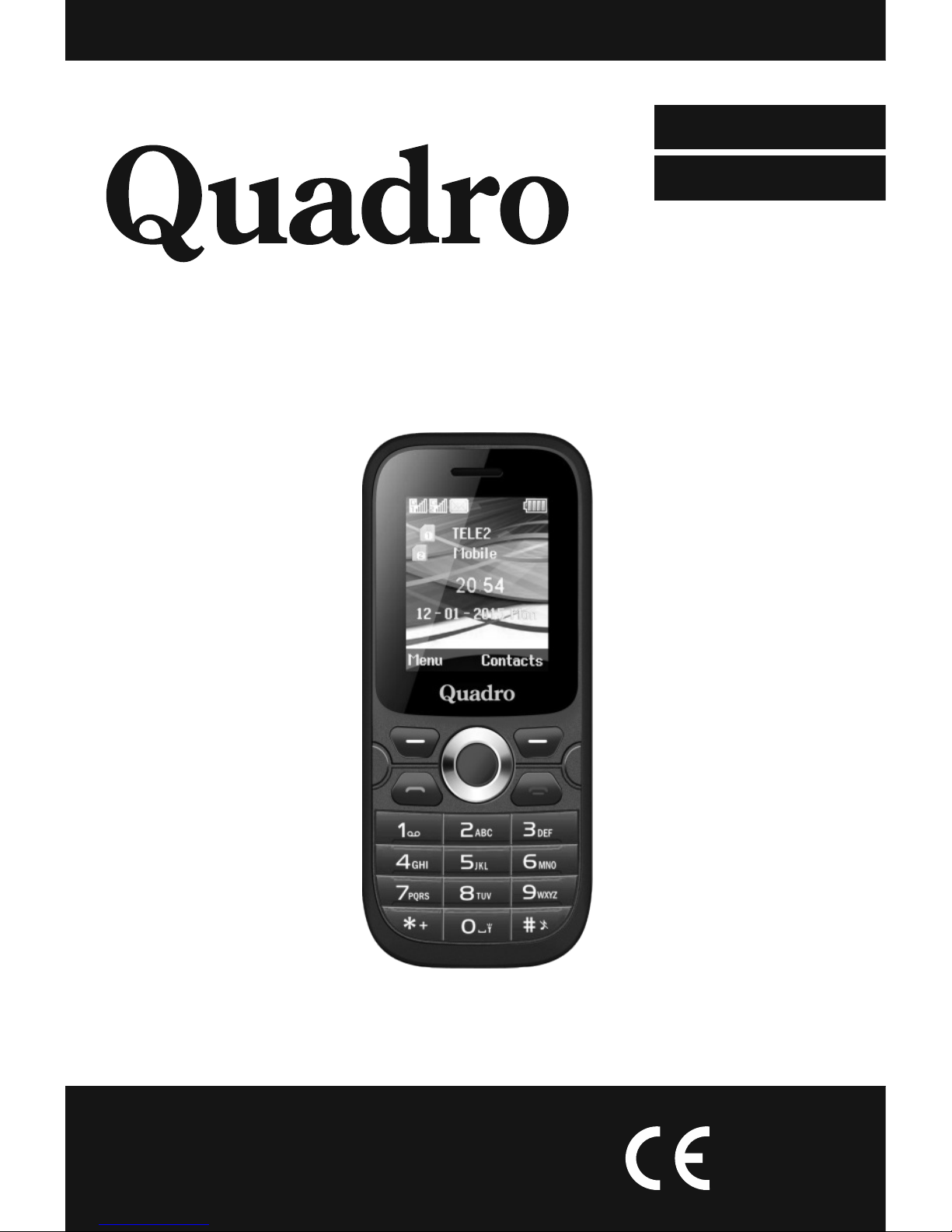
User manual
Upute za uporabu / Izjava o jamstvu (HR)
GSM Digital Mobile Phone
GSM Digitalni Mobilni Telefon
ENGLISH
HRVATSKI
MQ-D07
0700
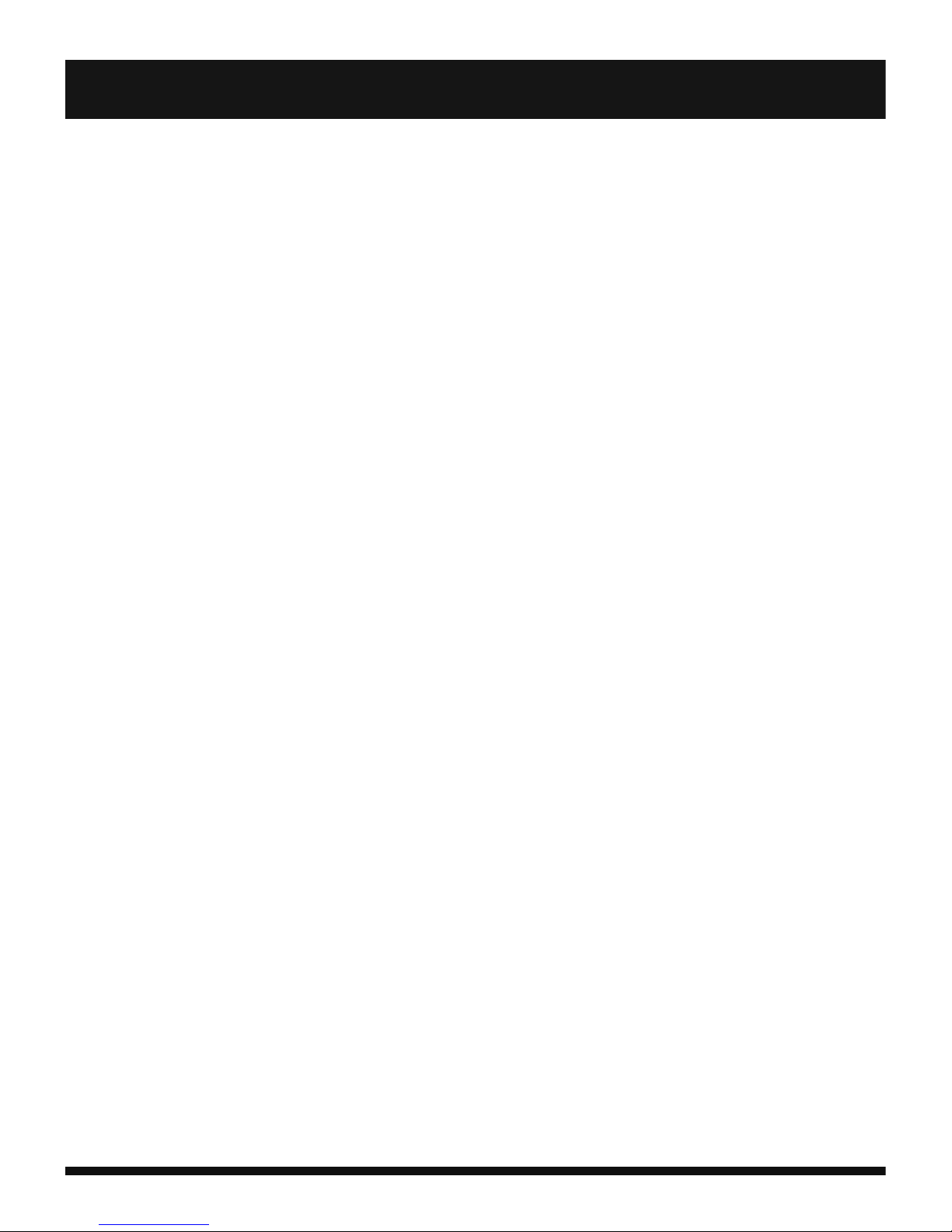
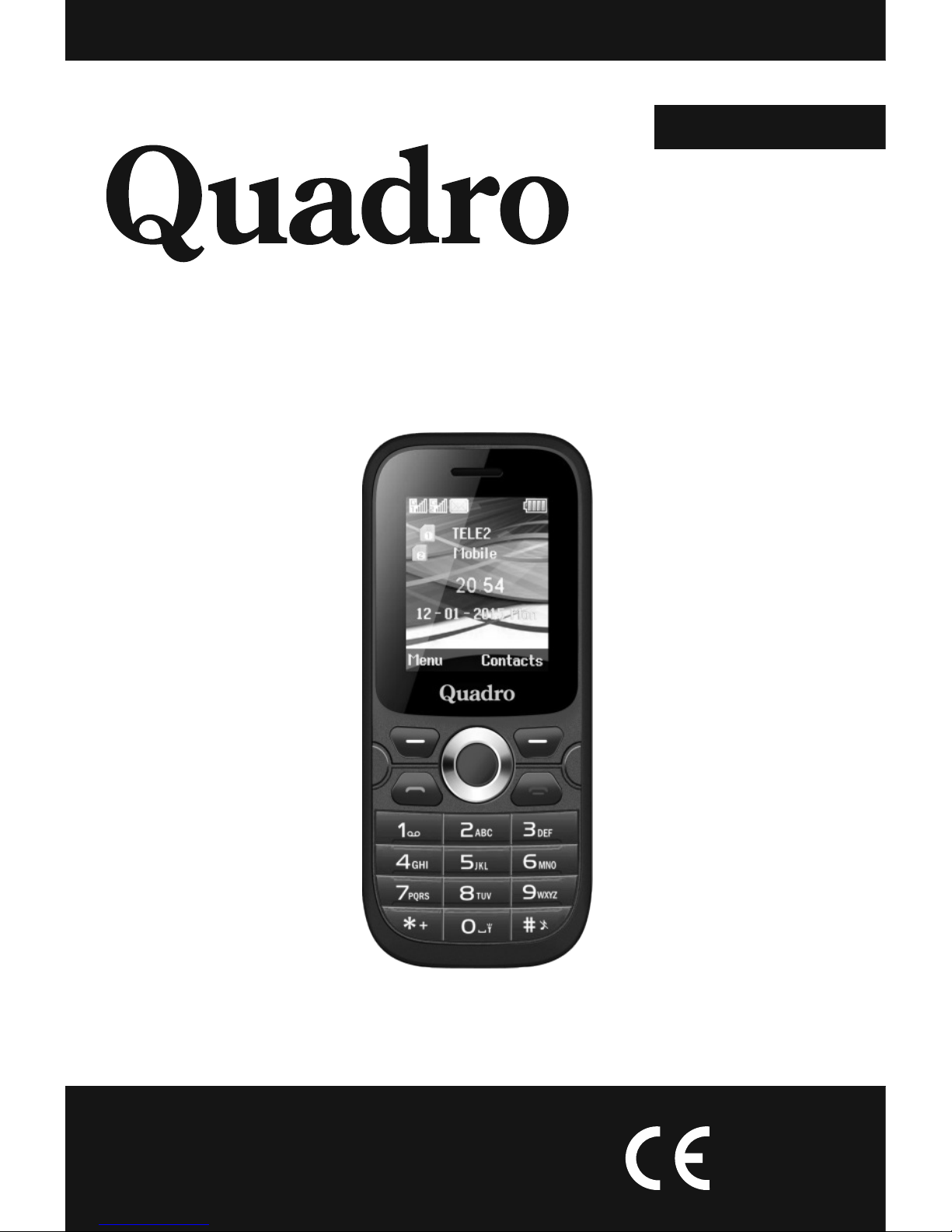
GSM Digital Mobile Phone
ENGLISH
0700
User manual
MQ-D07
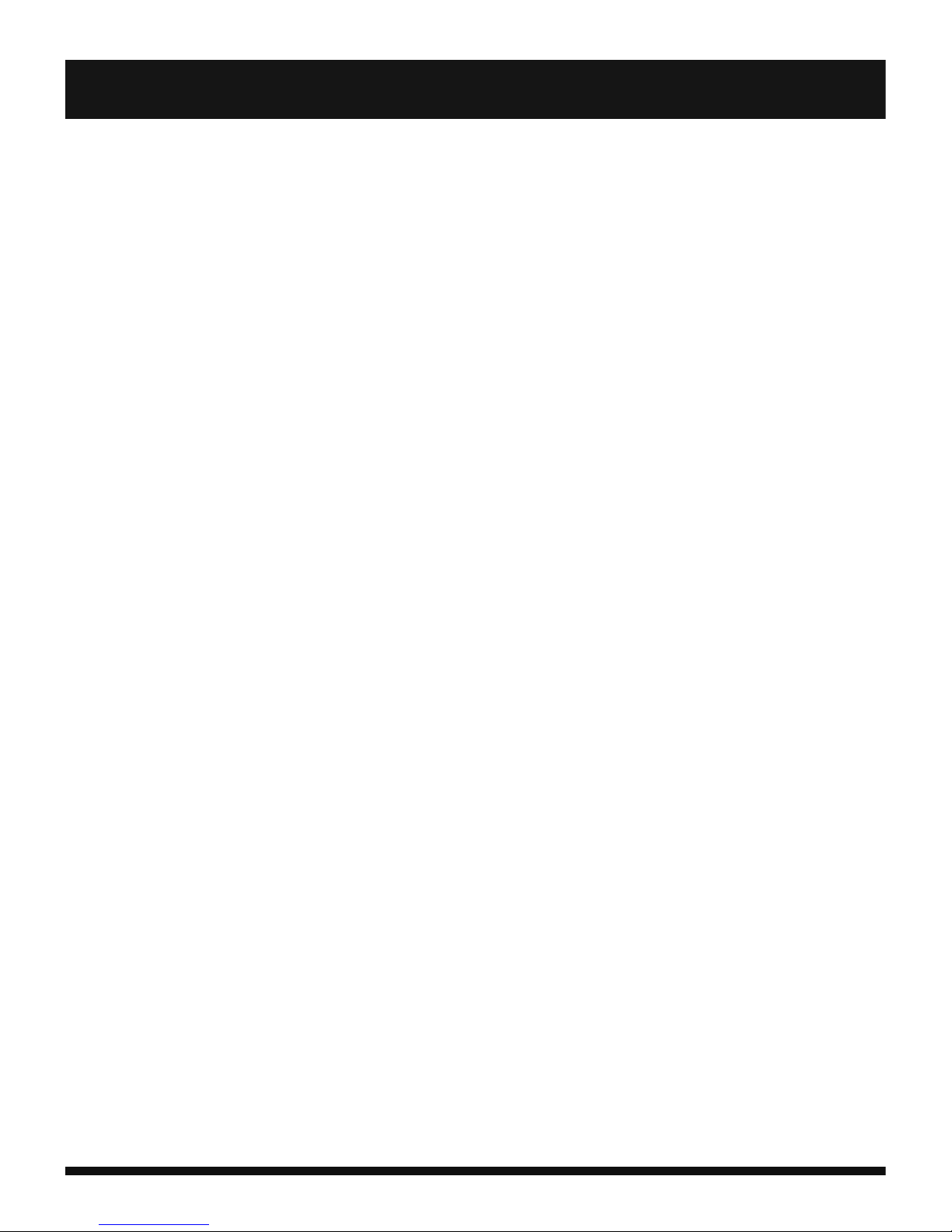
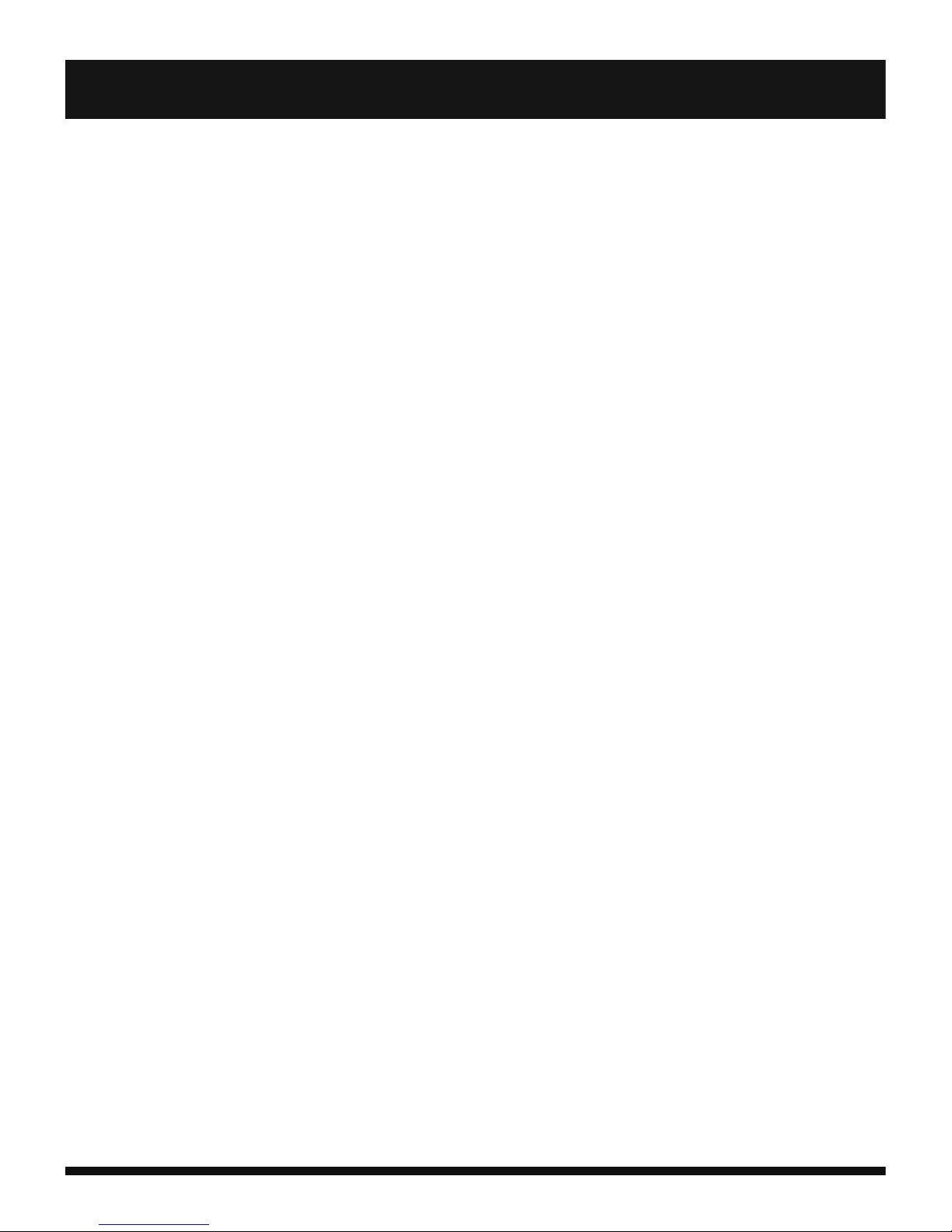
Thank you for purchasing this Quadro product.
Operating Instructions provides the most detailed information to
operate your Phone.
Before using your new Phone for the
f i r s t t i m e , r e a d t h e s a f e t y
instructions in “Safety Notice”
chapter.
To get the most from your Phone, please be sure to read all instructions
thoroughly and keep them where they will be read by all who use the
product.
Your Phone may be slightly different from the devices described in this
manual. The differences depend on the version of software installed in
your Phone.
Some described functions are optional.

TABLE OF CONTENT
ENGLISH
1. Device Description. . . . . . . . . . . . . . . . . . . . . . . . . . . . . . . . . . . . . 3
2. Safety Warning and Notices . . . . . . . . . . . . . . . . . . . . . . . . . . . . . . 5
2.1. Declaration of Conformity . . . . . . . . . . . . . . . . . . . . . . . . . . 9
3. Before use . . . . . . . . . . . . . . . . . . . . . . . . . . . . . . . . . . . . . . . . . 10
3.1. Battery. . . . . . . . . . . . . . . . . . . . . . . . . . . . . . . . . . . . . . . 10
3.2. Charge the Battery . . . . . . . . . . . . . . . . . . . . . . . . . . . . . . 10
3.3. Network Connection . . . . . . . . . . . . . . . . . . . . . . . . . . . . . 11
3.4. Insertion and Take-out of SIM Card . . . . . . . . . . . . . . . . . . 12
3.5. Switch on/off the Phone . . . . . . . . . . . . . . . . . . . . . . . . . . 12
3.6. Unlock the SIM Card . . . . . . . . . . . . . . . . . . . . . . . . . . . . . 12
3.7. Phone Unlock . . . . . . . . . . . . . . . . . . . . . . . . . . . . . . . . . . 13
3.8. Connect to Network . . . . . . . . . . . . . . . . . . . . . . . . . . . . . 13
3.9. Dial a Call. . . . . . . . . . . . . . . . . . . . . . . . . . . . . . . . . . . . . 14
3.10. Dial a Domestic Call. . . . . . . . . . . . . . . . . . . . . . . . . . . . . 14
3.11. Dial a Fixed Call. . . . . . . . . . . . . . . . . . . . . . . . . . . . . . . . 14
3.12. Dial an International Call . . . . . . . . . . . . . . . . . . . . . . . . . 14
3.13. Dial a Call in the Log List . . . . . . . . . . . . . . . . . . . . . . . . . 15
3.14. Dial an Emergency Call . . . . . . . . . . . . . . . . . . . . . . . . . . 15
3.15. Receive a Call . . . . . . . . . . . . . . . . . . . . . . . . . . . . . . . . . 15
3.16. Call Log . . . . . . . . . . . . . . . . . . . . . . . . . . . . . . . . . . . . . 15
3.17. Call Menu . . . . . . . . . . . . . . . . . . . . . . . . . . . . . . . . . . . . 16
3.18. Call Logs. . . . . . . . . . . . . . . . . . . . . . . . . . . . . . . . . . . . . 16
4. Menu functions . . . . . . . . . . . . . . . . . . . . . . . . . . . . . . . . . . . . . . 17
4.1. Messages . . . . . . . . . . . . . . . . . . . . . . . . . . . . . . . . . . . . . 18
4.2. Contacts. . . . . . . . . . . . . . . . . . . . . . . . . . . . . . . . . . . . . . 19
4.3. Call Logs . . . . . . . . . . . . . . . . . . . . . . . . . . . . . . . . . . . . . 21
4.4. Multimedia . . . . . . . . . . . . . . . . . . . . . . . . . . . . . . . . . . . . 22
4.5. Camera . . . . . . . . . . . . . . . . . . . . . . . . . . . . . . . . . . . . . . 23
4.6. Alarm. . . . . . . . . . . . . . . . . . . . . . . . . . . . . . . . . . . . . . . . 23
4.7. Tools. . . . . . . . . . . . . . . . . . . . . . . . . . . . . . . . . . . . . . . . . 24
4.8. Settings . . . . . . . . . . . . . . . . . . . . . . . . . . . . . . . . . . . . . . 26
4.9. Calendar. . . . . . . . . . . . . . . . . . . . . . . . . . . . . . . . . . . . . . 28
4.10. Calculator . . . . . . . . . . . . . . . . . . . . . . . . . . . . . . . . . . . 29
4.11. Image Viewer . . . . . . . . . . . . . . . . . . . . . . . . . . . . . . . . . 29
4.12. FM Radio . . . . . . . . . . . . . . . . . . . . . . . . . . . . . . . . . . . . 30
5. Troubleshooting . . . . . . . . . . . . . . . . . . . . . . . . . . . . . . . . . . . . . 31
5.1. Troubleshooting SIM issues . . . . . . . . . . . . . . . . . . . . . . . . 31
6. Technical specifications . . . . . . . . . . . . . . . . . . . . . . . . . . . . . . . . 32

DEVICE DESCRIPTION
ENGLISH
- 3 -
Time/ Date
Battery Status
Network(s) Status
Earphone
SIM Status
Left Soft Key
Function
Right Soft Key
Function
4-Way cursor/
Enter Key
Right Soft Key
Left Soft Key
Dial Key
End Call Key/
Power On Key
Numeric keypad
USB/Charger port
3.5mm Earphone port
Torch Led Light
Microphone
Info Bar

DEVICE DESCRIPTION
ENGLISH
- 4 -
Camera
Speaker
To Open Back Cover:
Press and Slide
the back Cover
Downwards
Note:
Sim Card must be
facing Down
Battery:
Insert Battery into Battery Compartment
Note: that the Battery Contacts match up with
the Contacts on Mobile unit
SIM1 Slot
T-Flash
Memory Card Slot
Note: to insert Flash
Card, slide metal
credle to the left
and lift up metal
part
SIM2 Slot

2. Safety warning and notices
ENGLISH
Read these safety instructions before using your device and store them for
possible future reference. Always follow these basic safety precautions when
using your phone. This reduces the risk of fire, electric shock, and injury.
BATTERY, CHARGER, AND OTHER ACCESSORIES
If the charger cord is damaged, have it repaired by the manufacturer, its
service or a similarly qualified person in order to avoid any hazard.
The charger is not intended for use by persons (including children) with
reduced physical, sensory or mental capacity. Persons who have not read the
manual, unless they have received explanations by a person responsible for
their safety and supervision should not use this unit. Children should be
monitored to ensure that they do not play with the charger.
The charger should always be readily accessible. The device should not be
exposed to dripping or splashing water. No objects filled with liquids such as
vases shall be placed on the device. Always leave a minimum distance of 10 cm
around the unit to ensure sufficient ventilation. Naked flame sources, such as
candles, should not be placed on top of the device. The device is intended for
use only in a temperate climate. Do not dismantle or modify the charger;
otherwise, personal injury, electric shock, fire and charger damage may occur.
Do not use the charger in such places with high humidity such as bathroom,
etc., otherwise, electric shock, fire and charger damage may occur.
Do not touch the charger, electric wire and power socket with wet hand;
otherwise, electric shock may occur.
CAUTION: Danger of explosion if battery is incorrectly placed or not replaced
by the same type or equivalent. The battery should not be exposed to
excessive heat such as sunshine, fire or similar. Different types of batteries,
new and used batteries should not be mixed. The battery must be installed
according to the polarity. If the battery is worn, it must be removed from the
product. The battery must be disposed of safely. Always use the collection bins
provided (check with your dealer) to protect the environment. At full volume,
prolonged listening to the portable audio device may damage the user's
hearing and cause hearing troubles (temporary or permanent deafness,
hearing drone, tinnitus, hyperacusis).
So we recommend not to listen the portable audio device at high audio volume
and no more than one hour per day at medium audio volume.
SWITCH OFF IN RESTRICTED AREAS
Switch the mobile device off where the use of mobile devices is not
allowed or where there is a risk of causing interference or danger,
for example on board an aircraft, near medical equipment, fuel,
chemicals or blasting sites.
Do not handle the mobile device when driving. Concentrate fully on driving.
Radio signals could affect some of the car's electronic systems such as the
audio stereo and alarm systems.
If the car is equipped with an airbag, do not hinder its deployment with fixed or
- 5 -
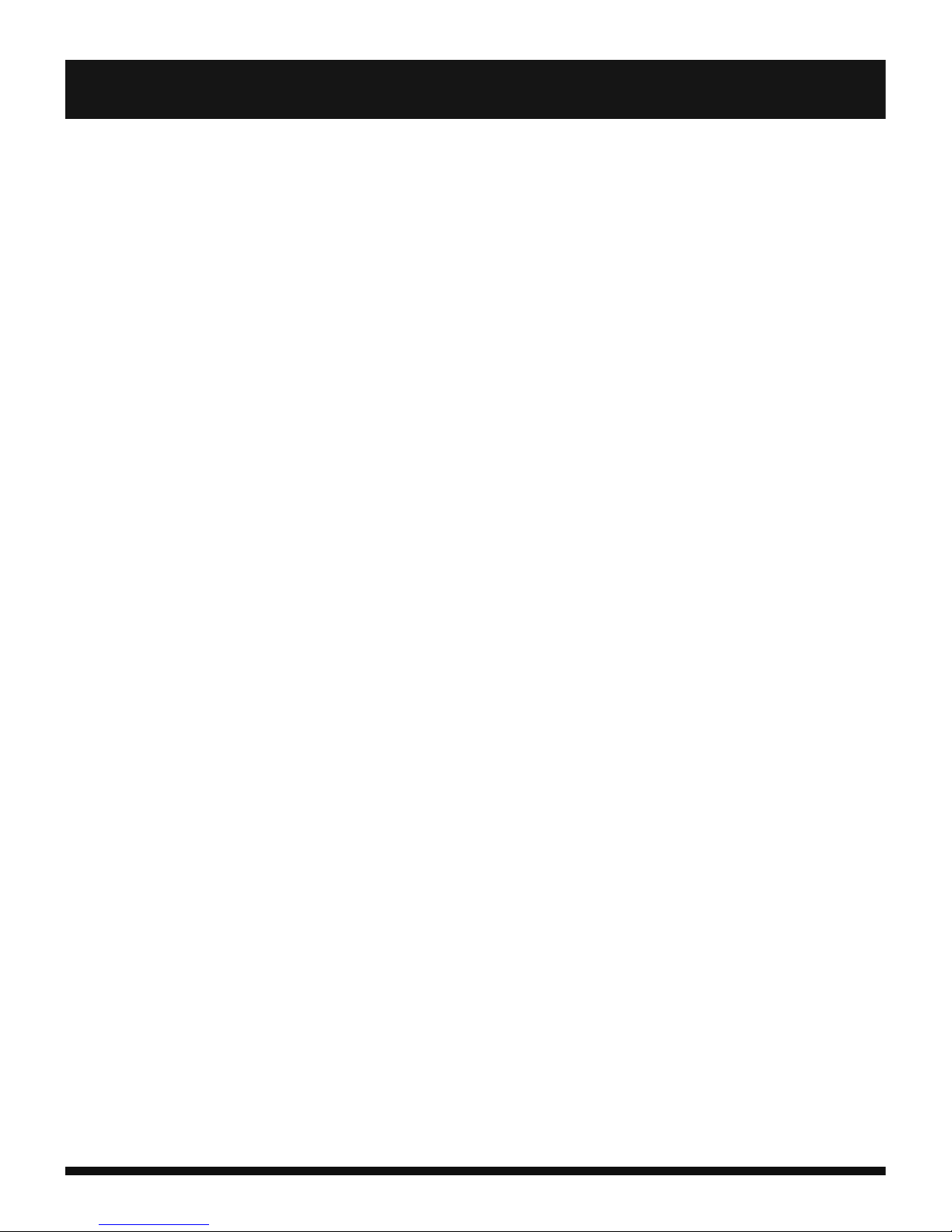
ENGLISH
- 6 -
wireless equipment. This could result in serious injury due to inadequate
performance.
INTERFERENCE
All wireless devices are susceptible to interference which may affect their
performance.
AUTHORISED PERSONNEL
Only qualified people are authorized to install or repair this product
ACCESSORIES
Only use batteries, chargers and other accessories which are compatible with
this equipment. Do not connect incompatible products.
KEEP THE EQUIPMENT DRY
This equipment is not water proof. Keep it dry.
CHILDREN
Keep your mobile device in a safe place, out of the reach of young children.
The mobile device contains small parts that may present a choking hazard.
Precautions for use
This mobile device meets guidelines concerning the exposure to radio waves.
Your mobile device is a radio transmitter and receiver. It was designed to meet
the limits recommended by international guidelines to limit the exposure to
radio waves. These guidelines were developed by and independent scientific
organization, The ICNIRP; and include safety margins designed to ensure the
protection of all, regardless of age and health.
The recommendations on exposure guidelines for mobile devices employ a
unit of measure known as the Specific absorption rate or SAR. The SAR limit
defined in the ICNIRP recommendations is 2.0 watts/kilogramme (W/kg)
averaged over 10 grams of tissue. In tests to determine the SAR, the
equipment is used in standard usage positions at its highest certified power
level in all tested frequency bands. The actual SAR level of a device in use may
be lower than the maximum value because the equipment is designed to only
use the necessary power required reaching the network. That amount
changes depending on a number of factors such as the distance from a
network base station.
Radio frequency interference
Radio frequency output from electronic devices can interfere with other
electronic equipment and cause malfunctions. Although this mobile device has
been designed in accordance with EU regulations on radio frequency emission,
mobile device wireless transmitters and electrical circuits can cause
interference with other electronic equipment. We therefore recommend
taking the following precautions:
Aircraft: Wireless equipment can cause interference in aircraft.
- Turn off your mobile device before boarding the aircraft.
- Do not use on the ground until allowed to do so by the flight crew.
2. Safety warning and notices
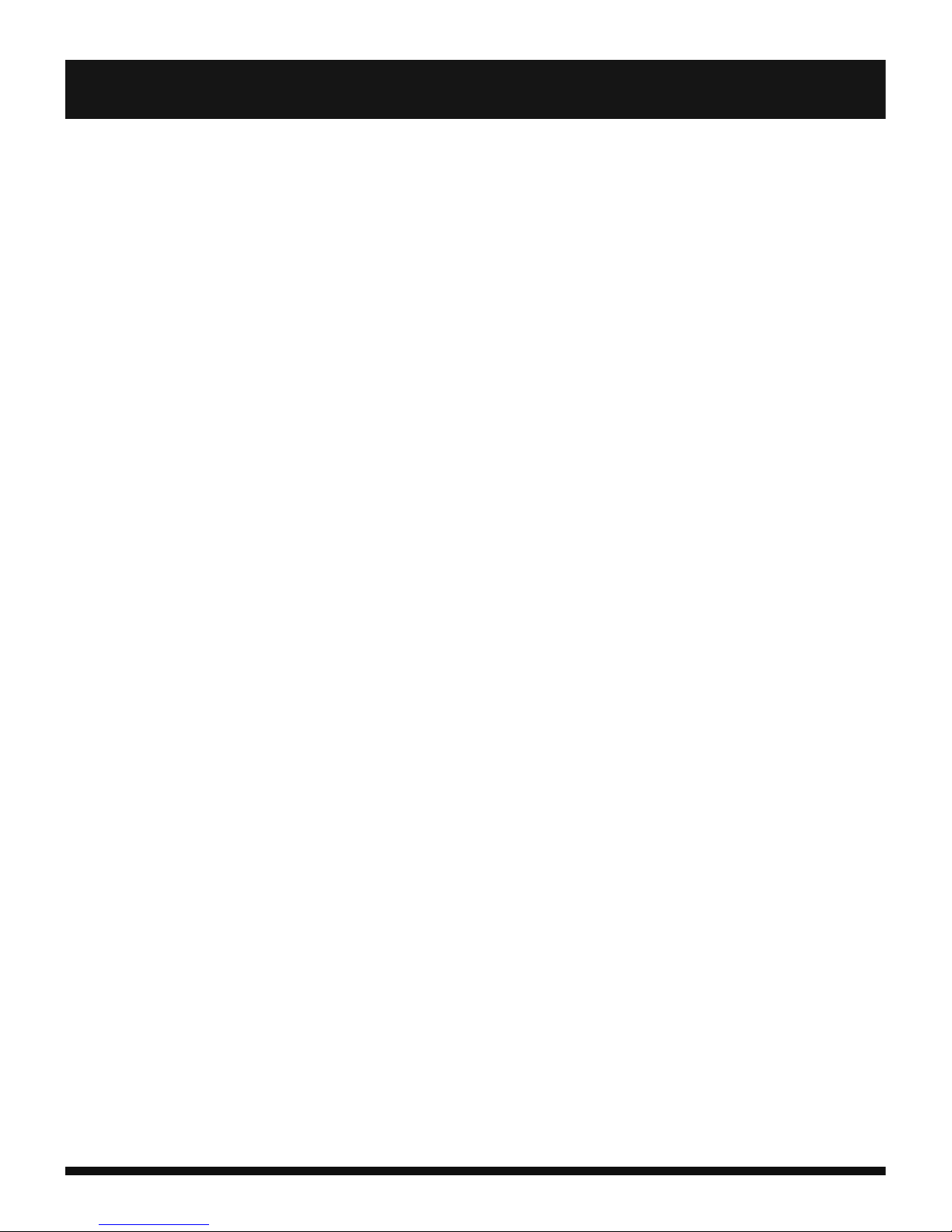
ENGLISH
- 7 -
Vehicles: Mobile device radio frequency emissions can affect the electronic
systems of motor vehicles. In relation to your vehicle, check with the
manufacturer or dealer.
Medical implants : Medical equipment manufacturers recommend a
minimum distance of 15 centimeters between a wireless device and an
implanted medical device such as a pacemaker or defibrillator to avoid any
interference with the medical device. It is recommended that people fitted
with such devices :
- Always keep wireless equipment more than 15cm away from the medical
device.
- Never carry wireless equipment in a breast pocket.
- Place such equipment at the opposite ear to the medical device.
- Turn off the wireless equipment if they think it is interfering with their device
- Follow the instructions provided by the medical implant manufacturer.
If you are fitted with a medical implant and have any questions related to the
use of your mobile/wireless equipment, you should consult your doctor
Hearing: Warning: Using a headset risks not be able to correctly hear outside
sounds. Do not use a headset when it could endanger your safety. Some
mobile devices can interfere with the proper operation of hearing aids.
Other medical devices: Radio transmitting equipment including mobile
devices may interfere with the proper operation of insufficiently protected
medical equipment. Consult a doctor or the medical equipment manufacturer
to find out whether the equipment is sufficiently protected from external radio
wave signals. Turn off your device where required by regulations, particularly
in hospitals.
Health facilities: Hospitals and health facilities may be using equipment
which is particularly sensitive to external radio frequency emissions. Turn off
the mobile device when staff or notices tell you to.
Blasting sites and marked areas: Turn device off in potentially explosive
areas. Follow all official instructions. Sparks in such areas can cause an
explosion or a fire, resulting in serious injury. Turn off your device in gas
stations, especially when near the fuel pumps.
Strictly follow usage restrictions in fuel depots, chemical plants or in places
using explosives.
Potentially explosive areas are often, but not always, clearly signed. These
include areas where it is normally considered advisable to turn of vehicle
engines, the area below deck on ships, chemical storage or transfer plants,
and areas where the air contains chemical products or particles, such as grain,
dust and metal powder. Check with the makers of LPG (such as propane or
butane) vehicles that the device can be used safely in their vicinity.
All our mobile devices conform to international standards and regulations, and
if need be national ones, with a view to limiting user exposure to
electromagnetic fields. These standards and regulations were adopted after
the completion of extensive scientific research. This research established no
2. Safety warning and notices
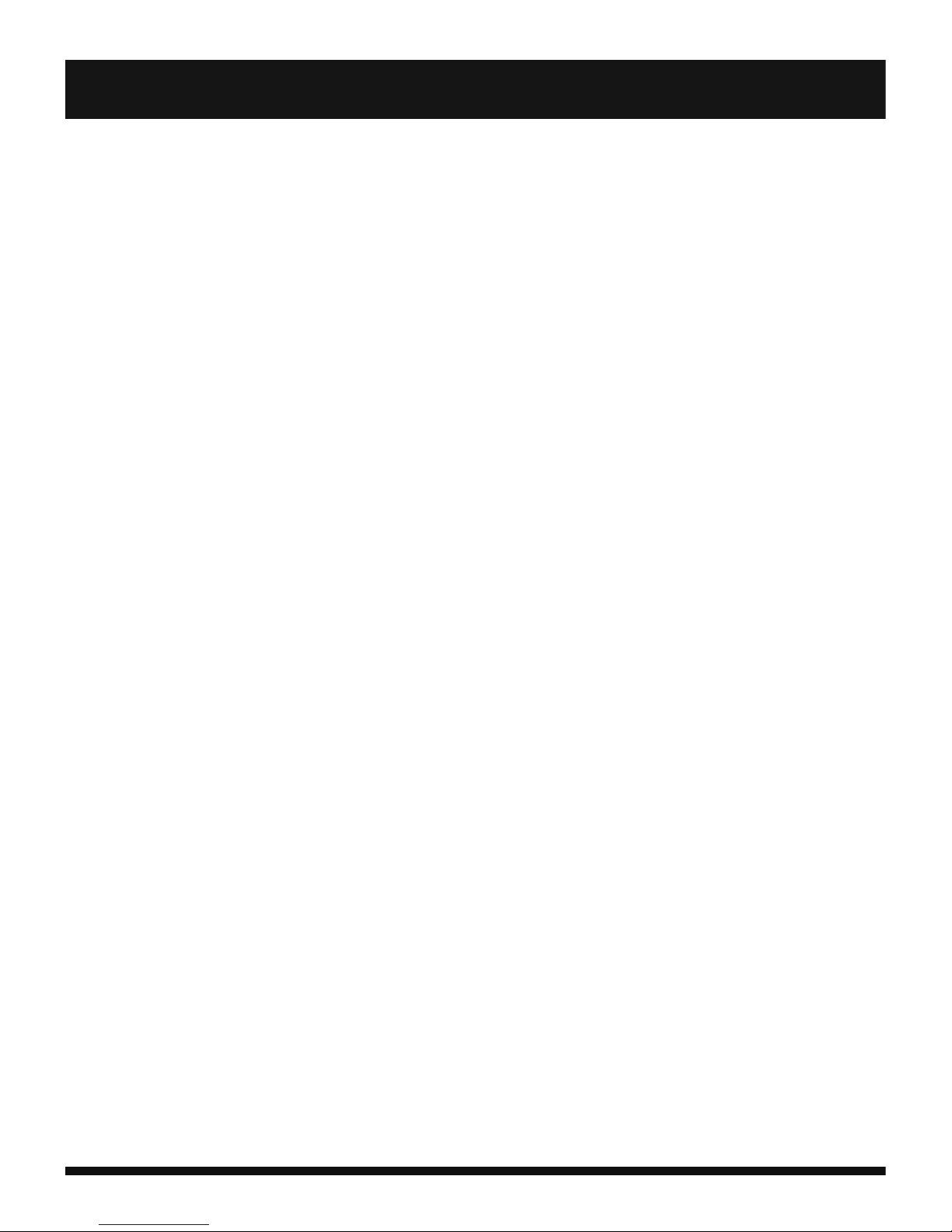
ENGLISH
- 8 -
link between the use of the mobile device and any adverse effects on health if
the device is used in accordance with standard practices.
However if you would like to reduce the level of exposure to radio frequency
radiation you can limit your use of wireless, because the time in contact with is
a factor of exposure for a person, and you can move away the device from you,
because the exposure level decreases with a smaller distance.
GENERAL SAFETY PRECAUTIONS AND ADVICES
Read and retain these instructions for future reference.
Warnings: On the product and User Guide instructions should always be
adhered to.
Cleaning: Do not use liquid cleaners or aerosol cleaners. Use a damp soft
cloth for cleaning .
Adapters: Use certified adapters recommended by producer. Other adapters
may be hazardous or void your warranty.
Moisture & Water: Do not use near water such as near bath tub, kitchen
sink, laundry tub, or swimming pool.
Ventilation: Should there be slots and openings in the mobile device, they
are provided for ventilation to ensure reliable operation of and protection from
overheating. These openings should never be blocked by placing the product
on a bed, sofa, rug, or other similar surface.
Power Sources: This mobile device should be operated from the type of
power source indicated on the rating label. Consult your product dealer or our
website for more information. For products intended to operate from battery
power or other sources, refer to the operating instructions.
Overloading: Do not overload wall outlets, extension cords, or integral
convenience receptacles as this can result in a risk of fire or electric shock.
Object and Liquid Entry: Never put objects of any kind on to or into this
product through openings as they may touch dangerous voltage points or
short out parts that could result in a fire or electric shock. Never spill liquid of
any kind on the product.
Servicing: Do not attempt to service this product yourself as opening or
removing covers may expose you to dangerous voltage or other hazards and
will void your warranty. Refer all servicing to qualified service personnel.
Damage Requiring Service: Unplug this product from the wall outlet and
refer servicing to qualified service personnel:
a) when the power-supply is damaged
b) if liquid has been spilled
c) if the product has been exposed to rain or water
d) if the product does not operate normally
e) if the product has been dropped or damaged in any way (voids warranty)
f) when the product exhibits a distinct change in performance.
Heat: The product should be kept away from heat sources such as a radiator,
2. Safety warning and notices
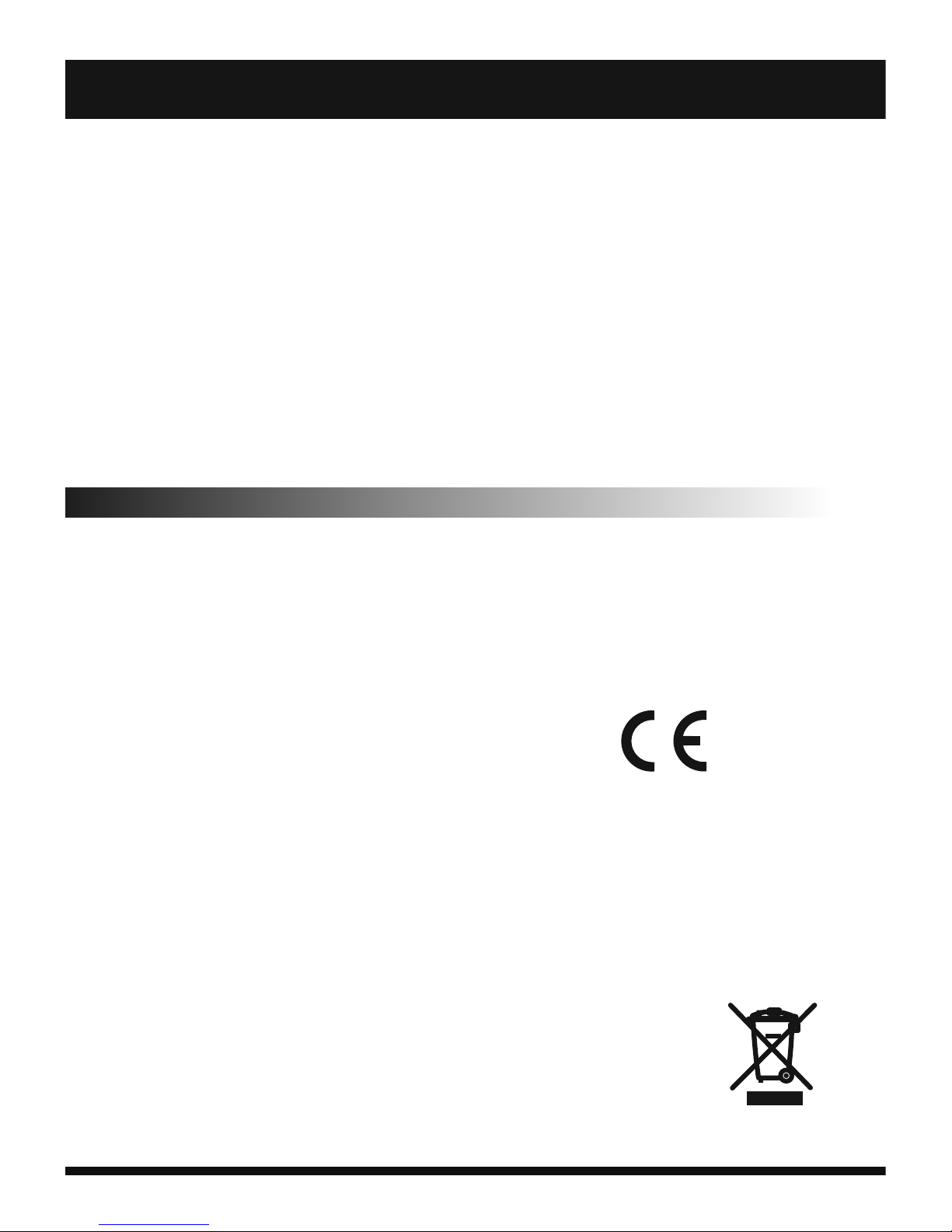
ENGLISH
- 9 -
heat register, stove, or other products that generate heat.
Replacement Parts: Unauthorized substitutions when service this product
may result in fire, electric shock, or other hazards. Make sure your service
technician has used parts specified by the manufacturer.
Energy Save: To save energy, unplug the USB power adapter when not in
use. The USB power adapter does not have a power switch, so you must
unplug the USB power adapter from the electrical socket when not in use to
avoid wasting power. The device should remain close to the electrical socket
while charging.
The descriptions in this manual are based on the default settings of your
device.
The device may heat up while charging. This is normal and should not affect
your device’s lifespan or performance.
2.1. DECLARATION OF CONFORMITY
This device is manufactured in accordance with applicable European
standards on R&TTE, Safety (LVD) and electromagnetic compatibility (EMC) in
accordance with the following Standard or Standardized Documents: EC
Council Directive R&TTE Directive 1999/5/EC, 2004/108/EC (EMC Directive) ,
EC Council Directive 2014/35/EU (Low Voltage Directive), ERP directive
(642/2009/EC) and i RoHs directive (2011/65/EU). Market Maker Brand
Licensing, hereby declares that this equipment
conforms to the essential requirements and other
relevant provisions of Directive 1995/5/CE.
THE DISPOSAL OF ELECTRIC AND ELECTRONIC WASTE PRODUCTS
This symbol on the product or on the container indicates that this product
cannot be eliminated with the general waste. The user is responsible for
eliminating this kind of waste by throwing them away at a “recycling point”
specifically for electrical and electronic waste. Selective collection and
electrical equipment recycling contribute to preserve natural
resources and warrant waste recycling to protect environment
and health. In order to receive further information about
electrical and electronic waste collecting and recycling, contact
your Local Council, the service of household waste or the
establishment where the product was acquired.
0700
2. Safety warning and notices
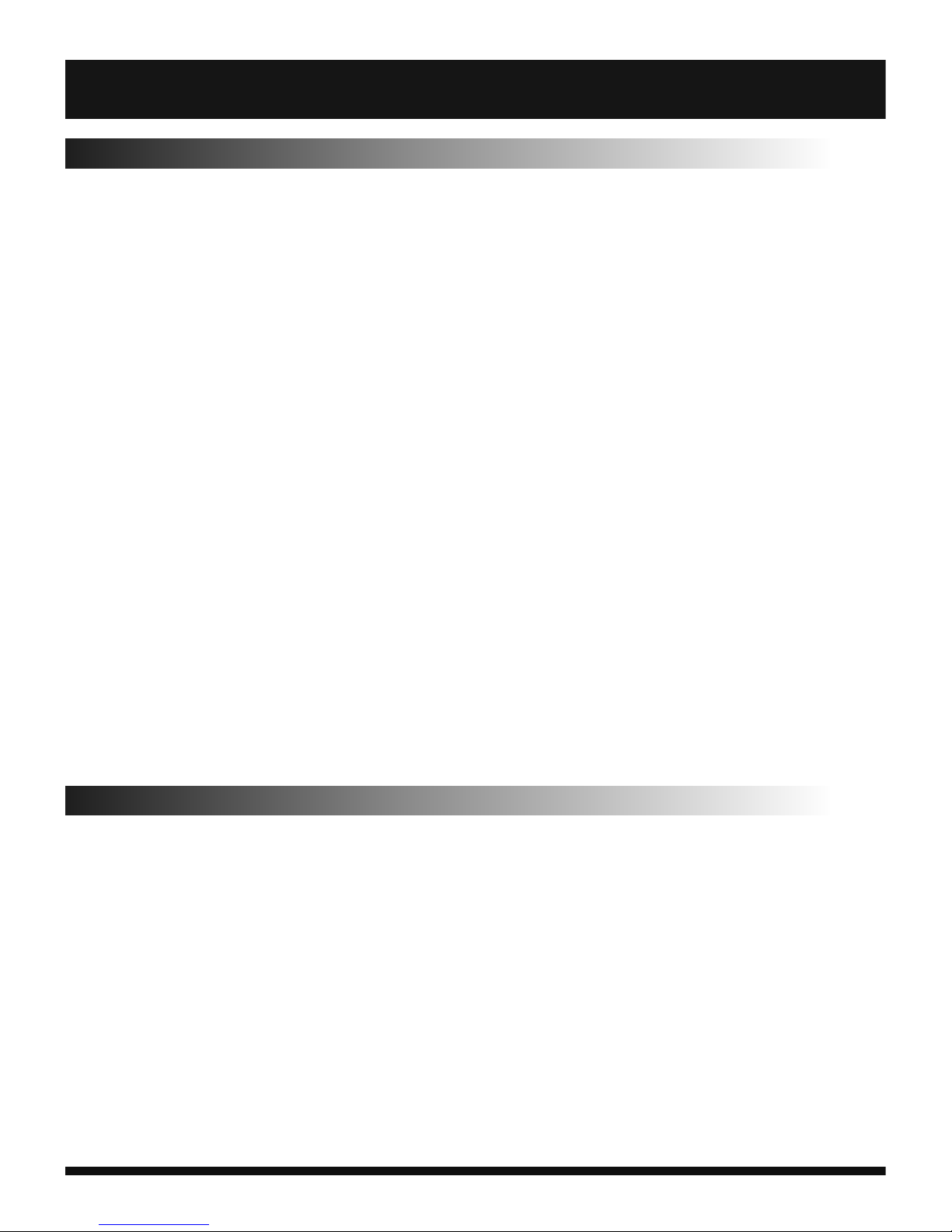
3. Before use
ENGLISH
3.1 Battery
In the initial state, the battery has been charged about 50% and thus it can
be used upon unpacking. Don't charge the battery unless it is used up
completely for the first three times. Only in this way can the battery reach
the optimal working state. Note: Only the AC adapter and USB sync cable
provided with your device must be used to charge the device.
Your device comes with a rechargeable Lithium-ion battery and is designed
to use only manufacturer-specified original batteries and accessories.
Battery performance depends on many factors, including network
configuration, signal strength, and usage patterns.
Warning: To reduce risk of fire or burns:
• Do not attempt to open, disassemble, or service the battery pack.
• Do not crush, puncture, short external contacts, or dispose of in fire
or water.
• Do not expose to temperatures above 60°C (140°F).
• Replace only with the battery pack designated for this product.
• Recycle or dispose of used battery as stipulated by local regulations.
• Align the battery's exposed copper contacts with the battery
connectors at the bottom part of the battery compartment.
• Insert the contacts side of the battery first and then gently push the
battery into place.
• Replace the back cover.
3.2 Charge the Battery
• Plug the charger into the power socket.
• Insert the connector of the charger into the right top of the mobile phone
(always keep the face with arrowhead upward).
• In such case, the power indication icon on the upper right corner of the
screen will flash circularly. If the phone is switched off when it is charged,
there will be the page indicating the ongoing charging of the battery. If the
phone is still used when the battery has low power, the charging indication
icon will not appear on the screen until certain time has passed by.
• When the power indication icon on the upper right corner of the screen is
full and keeps still, it will indicate that the charging is over. If the phone is
charged in switch-off status, the screen will indicate the icon of charging
completed. This process generally needs 3-4h. During charging, the
battery, the phone and the charger may get hot, which is normal.
- 10 -

• After the charging is over, disconnect the AC power socket from the phone
and the charger.
Note:
• During charging, make sure that the phone is placed in a well-ventilated
environment with temperature of +5C~+40C and a charger provided by
the phone manufacturer is used. The use of an unauthorized charger may
result in danger and a violation against the acceptance and maintenance
regulations for the phone.
• When the mobile phone switches off automatically or displays the warning
phase of "low power", be sure to charge the battery in time. If the battery is
not used up, the phone will reduce the charging time accordingly.
• The standby and call duration of the phone provided by the manufacturer
are based on the ideal working environment. In actual use, the working
duration of the battery will vary due to different network situation, working
environment and application mode.
• During charging, make sure that the battery has been installed properly
because the battery being charged cannot be removed. As a safety
precaution, the battery stops charging before it overheats.
• After the charging is over, please disconnect the charger from the phone
and power socket.
• If you don't disconnect the charger from the phone and the power socket,
after certain time (about 5~8h), when the battery power is consumed to
certain degree, the mobile phone will start charging. Doing so is not
recommended, because it will affect the performance and service life of
your battery to some extent.
3.3 Network Connection
SIM Card
• Before the use of the mobile phone, you must insert valid SIM card(s) into it.
The SIM card is your key to enter the digital GSM network.
• All information in connection with network connection and your log list
initializations are recorded on the metallic plane area of the SIM card in
addition to the names, phone numbers and short messages stored and
received in the phonebook of the SIM card. The SIM card can be taken out
freely from your mobile phone and placed into any GSM mobile phone for
use.
• In order to prevent the information being lost and damaged, avoid touching
the metallic plane area of the card and keep the SIM card away from
ENGLISH
- 11 -
3. Before use
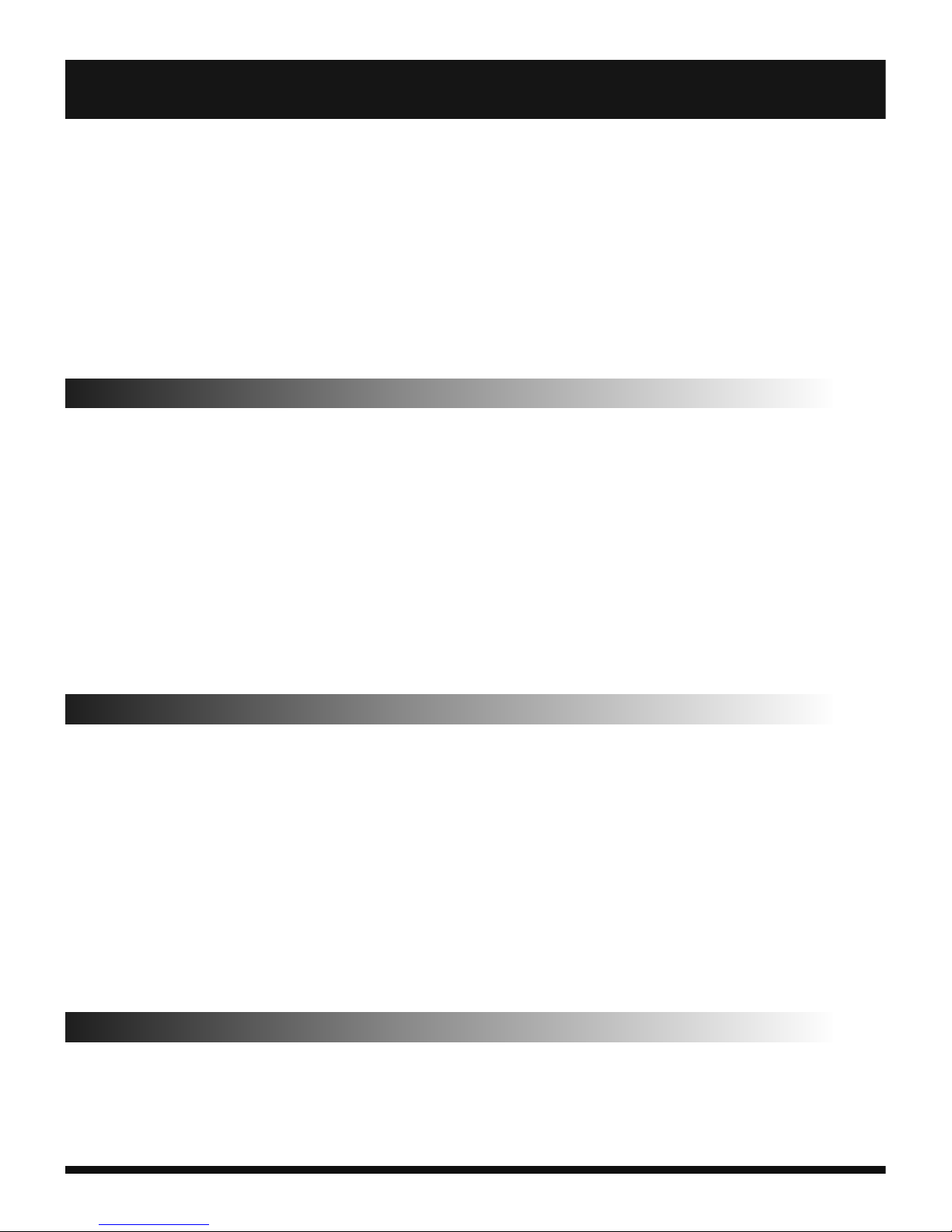
sources of electrical or magnetic fields. Once the SIM card is damaged, you
will be unable to enter the GSM network.
Warning: Before taking out the SIM card, be sure to switch off the mobile
phone. Never insert or plug out the SIM card when the phone is connected
with external power supply; otherwise, the SIM card will be damaged.
Note: Some legacy SIM cards may not function with your device. You
should consult with your service provider for a replacement SIM card.
There may be fees for this service.
3.4 Insertion and Take-out of SIM Card(s)
• Generally, the SIM card is stored in a card case. Before installation, take it
out of the case carefully.
• Switch off the phone and remove the battery and other external power
supply.
• Locate the SIM card slot, and then insert the SIM card with its gold
contacts facing down and its cut-off corner facing out the card
slot.Insert the SIM card into the SIM holder. You can choose SIM 1 or
SIM 2, or both holders.
• To take out the SIM card, you should switch off the phone first. Remove
the battery and then take the SIM card out of the holder.
3.5 Switch on/off the Phone
• Press and hold the End key to switch On/Off the phone.
• If the phone is switched on but no SIM card is inserted, then the phone
will remind you of inserting SIM card in. After the SIM card is inserted in,
the phone will automatically check if this card is usable.
Then the screen will have the following instructions in order:
• Input PIN1: if you have set SIM card password.
• Input phone password: if you have set the phone unlock
password.
• Search network: The phone will search the networks until a
suitable network is found.
3.6 Unlock the SIM Card
• In order to avoid illegal use, the SIM card adopts the PIN (Personal
Identification Number) protection function. When this function is
activated, for every switch-on, you must input the PIN number to
ENGLISH
- 12 -
3. Before use
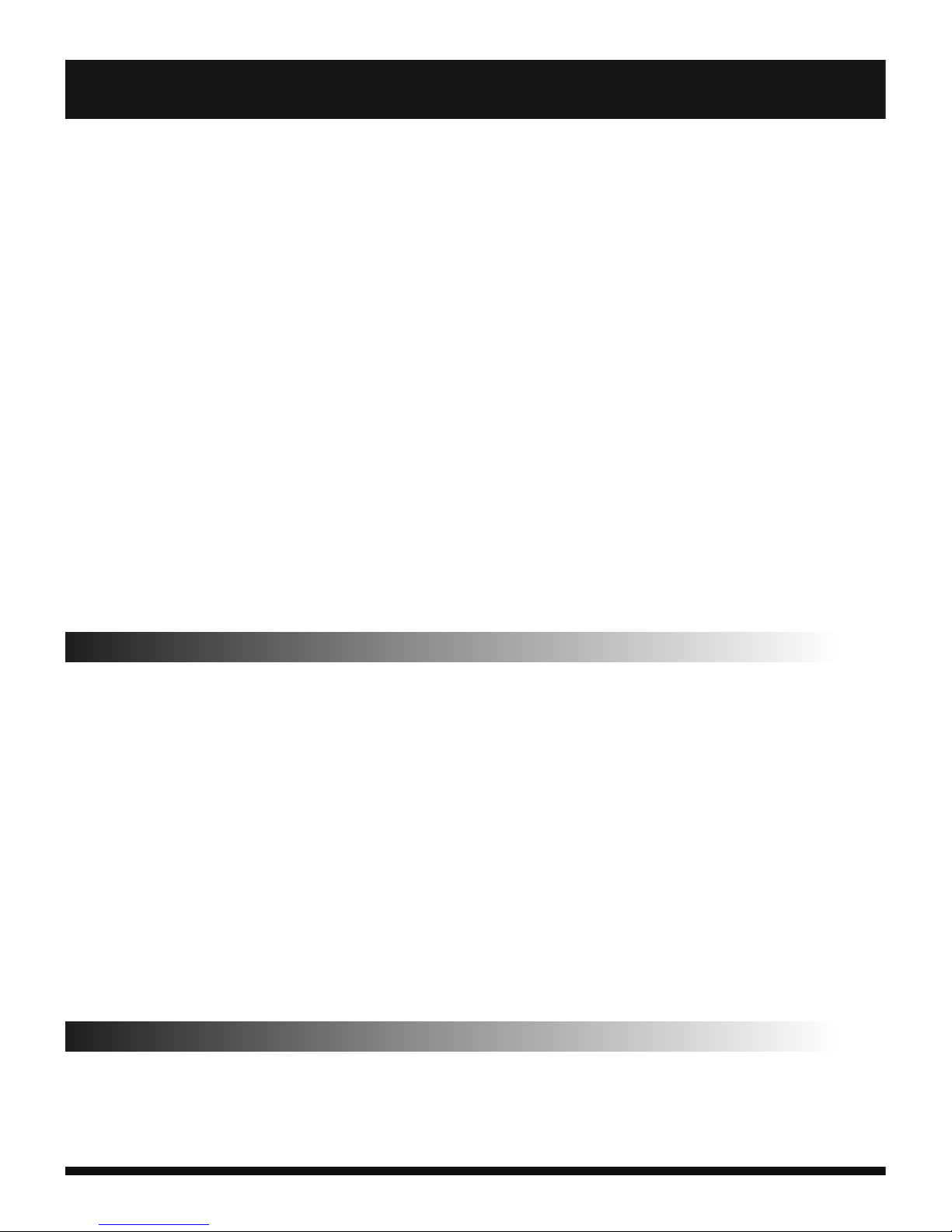
unlock the SIM card, and then you can dial or receive a call. You may
erase the SIM card protection (in such case, the SIM card will be unable
to prevent illegal use).
• Press the End Key to switch on the mobile phone.
• Input the PIN number, press the Right Soft Key to erase a wrong entry
and press the Enter Key to confirm. For example, if the PIN number is
set as 1234, then you will enter the following digits: 1 2 3 4
• If the PIN1 and PIN2 number is input wrongly for three times
successively, your SIM card will be locked by the network and the
mobile phone will ask you to input the PUK1 number.
• PUK code:To change the PIN code, the PUK code is needed (that
is private unlock password). PUK1 and PUK2 codes are also
provided by network operators. If the PUK code is missed, please
contact your network operator.
Note: Your network supplier will set one standard PIN number (4 to 8
digits) for your SIM card, you should change it into your own
private number.
3.7 Phone Lock/Unlock
• In order to prevent illegal use, you may set phone password protection.
When this function is selected, for every switch-on, after the PIN
number (if you have set PIN number protection for your phone) is input,
you must input to unlock the phone, and then you can dial or receive a
call. You may cancel the phone password; in such case, the phone will
be unable to prevent illegal use.
• Input the phone password, press the Left Soft Key and with Arrow keys
choose Settings Menu, Press 4 key (Security options) and choose
option Phone lock and Press ENTER key to Turn on/Cancel Lock Phone. To
confirm Lock/Unlock, you need to enter Phone Lock PIN. The Factory PIN
is: 1 2 3 4. To cancel Lock/Unlock function, repeat above steps.
• If you forget the password number, you should contact your dealer or the
local authorized service center to unlock your phone password.
3.8 Connect to Network
• After the SIM card is unlocked, the phone will automatically search the
available networks (“Searching Networks” occurs on the screen). Once the
desired network is found, the name of the network supplier will display on
ENGLISH
- 13 -
3. Before use
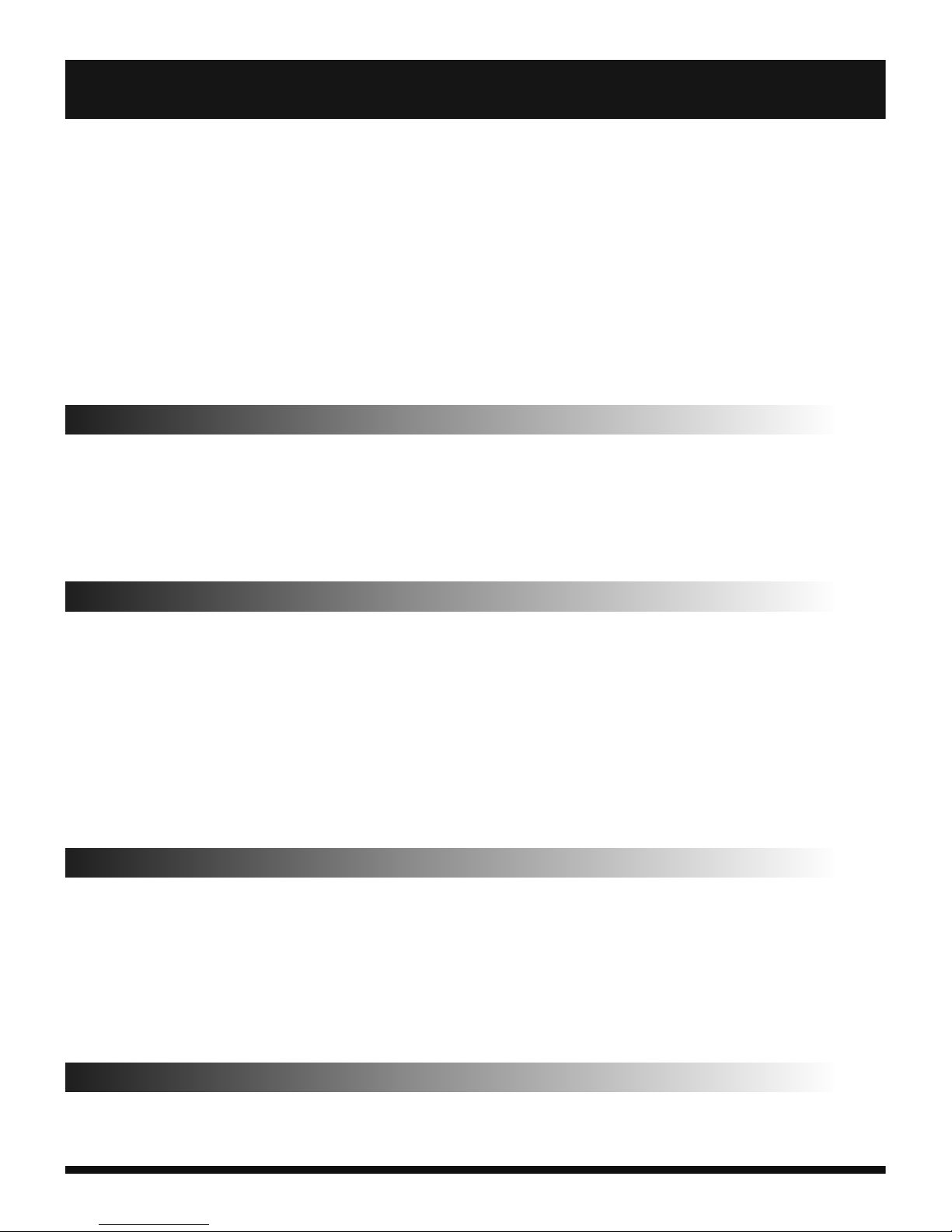
the screen. The phone will be in standby.
In addition to dialing and receiving calls, you may:
• Press the Right Soft Key to enter the business card holder type
phonebook.
• Press the Left Soft Key to enter the operation of the function menus.
Note: If the screen displays “Emergency only”, it will indicate you are out of
the coverage of the network (out of service), but you can send an
emergency call according to the signal strength.
3.9 Dial a Call
• When the logo of the network supplier occurs on the screen, you may dial or
receive a call. The message bars on the screen indicate the strength of
network signals.
• Call quality can be affected greatly by barriers, so the movement in a small
scope may improve call quality.
3.10 Dial a Domestic Call
• Press the desired Number Keys to enter the desired phone number and then
press the Dial Key to start the call. To change the phone number, press the
Right Soft Key backward. During dialing a call, the screen will display the
dialing animation, after the receiving party picks up his/her phone, the
screen will display the information of being connected. If the alert tone is
activated, you will hear the alert tone (the network support is needed).
• Press the End Key to end the call.
Area code + Phone number + Dial Key
3.11 Dial a Fixed Call
• You cannot connect some fixed call extensions directly but connect the
phone exchange and then dial the extension number. If you insert the pause
symbol “P” in between the exchange number and the extension number,
then the phone will help you to complete all dials and connect you to the
target extension.
Area code + Exchange number + P + Extension number + Dial Key
3.12 Dial an International Call
• To dial an international call, you should input the prefix symbol “+”, which
will allow you to dial a call from any country when you don't know the
ENGLISH
- 14 -
3. Before use
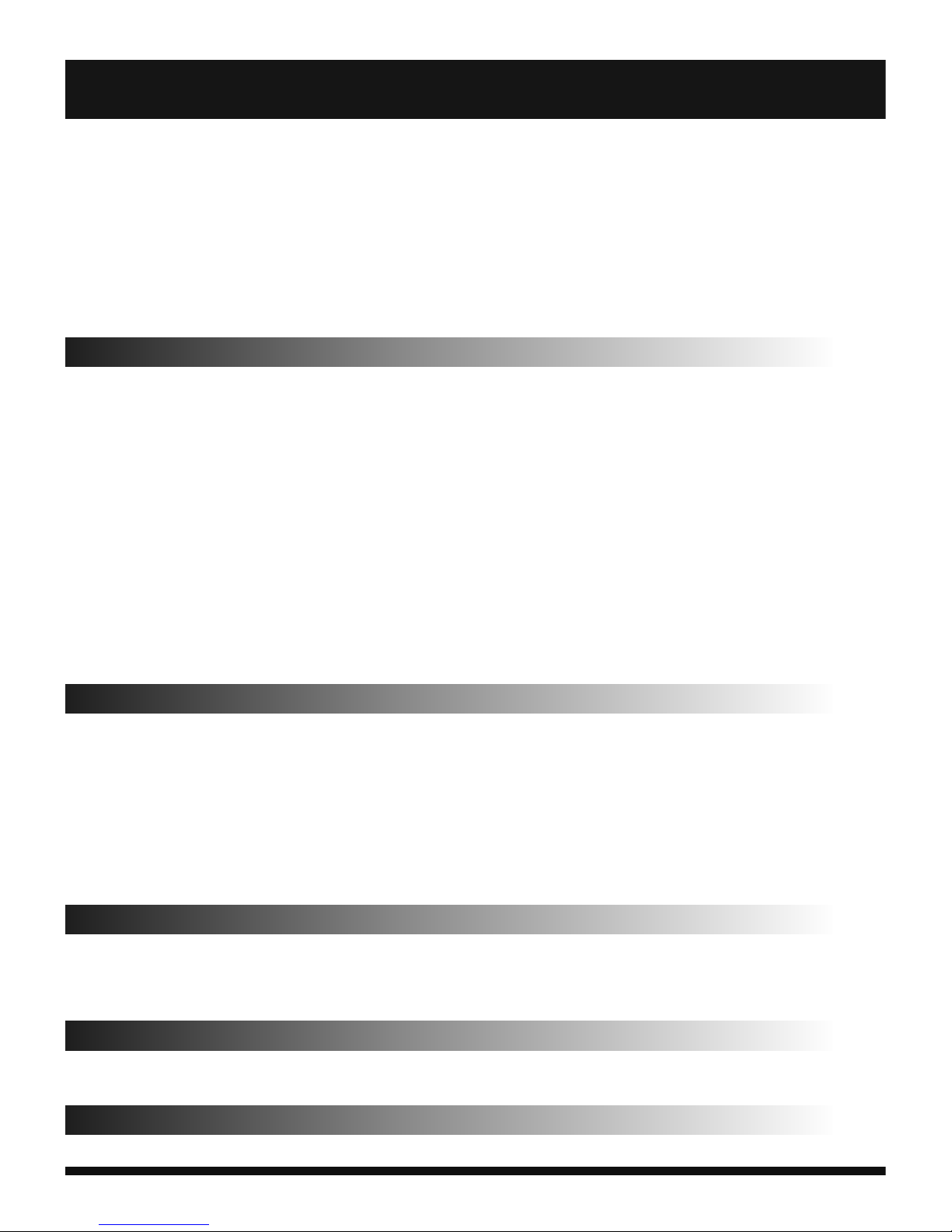
international prefix code of the local country.
• After the prefix code is input, you may input the target country code and the
complete phone number. The country code is routine, for example, 49 for
Germany, 44 for UK, 46 for Sweden, etc.
• The same as a domestic call, you need to delete the “0” in the front of the
city code.
Country code + Complete phone number + Dial Key
3.13 Dial a Call in the Log List
• The dialed and received calls are stored in the log list of the phone and
generally the latest calls dialed and received will come to the top of the log
list. These calls are classified into the dialed calls, received calls and missed
calls and the phone will provide all call options for your reference. When the
log list is full, the old calls will be deleted automatically. Please operate as
follows to view the log list:
• Press the Dial Key to view the log list.
• You can directly press the Dial Key to dial any call appearing in the log
list.
• When the log list appears, you may press Enter to view its details, after
entering Options, press Save to directly save the phone number into the
phonebook.
3.14 Dial an Emergency Call
• If you are covered by the network (you may know this by checking the
network signal strength on the upper left corner of the screen of the
phone), you may dial an emergency call. If your network supplier doesn't
provide the roaming service for you in such area, then the screen will
display “Emergency Only”, indicating that you can only dial such emergency
call. If you are covered by the network, even without a SIM card, you may
dial an emergency call.
3.15 Receive a Call
• To recieve a call, you must press the Dial Key or the Left Soft Key to
receive a call. If the headset is inserted, you may press the corresponding
key on the headset to receive a call.
3.16 Call Log
• Your mobile phone also can save the record of the latest call and all call
durations since the use of the phone.
3.17 Calls Menu
• In call state, press Left Soft Key to enter the call options whose operation
ENGLISH
- 15 -
3. Before use
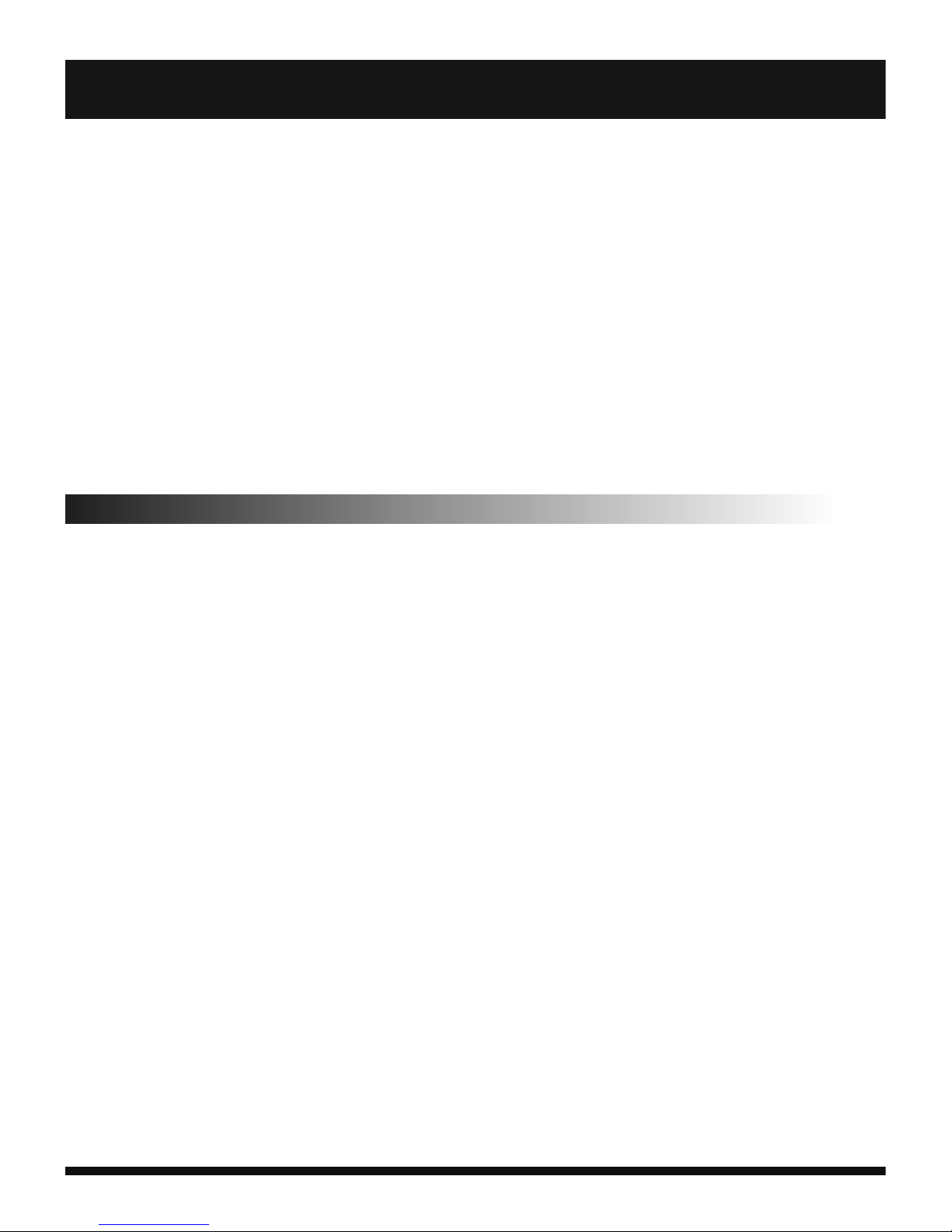
is the same as that of function menus. This call menu can be seen only in
call conversation and such functions as Call Waiting, Call Diverting, etc.
need the support of the network. Please contact your network supplier if
necessary.
• In the Call Menu, you may have the following operations:
• Add new Call: Make a new call
• Hold: You can keep the current call or restore the held call.
• Start Recording: Start to record conversation
• Mute: You can mute your microfone
• Adjust volume: You can change volume of your speaker
• Contacts: You may view the phonebook.
• Call logs: You may view recent call history
• Message: You may create and send a piece of new message.
3.18 Call Logs
In Stand-by state, press Dial Key to view Call logs informations. With4-
Way cursor choose option:
• Dialed: Show all dialed calls, select to view a dialed call's
information, phone number an Call time.
• Received: Show all recieved calls, select to view a recieved
• Rejected: Show all rejected calls, select to view a rejected c a l l ' s
information, phone number, etc.
• Missed:Show all missed calls, select to view a missed call's
information, its date and time, phone number, etc.
In each of above options, press the OK softkey to view the additional
informations: Date of call, Call time, Type and other informations.
To enter in Options of Call Logs, press Left soft key:
• Details: View the current record date, time, type.
• Call: Call the current number.
• Write message: send the current record of SMS
• Add to contacts: Add the selected record's phone number to
your phone's contacts
• Add to blacklist: Set the record's number to be automatically
rejected
• Delete: Delete the currently selected record
• Delete call logs: Delete all call records
• Mark: You can mark / unmark dailed calls, received calls, all calls
total.
ENGLISH
- 16 -
3. Before use
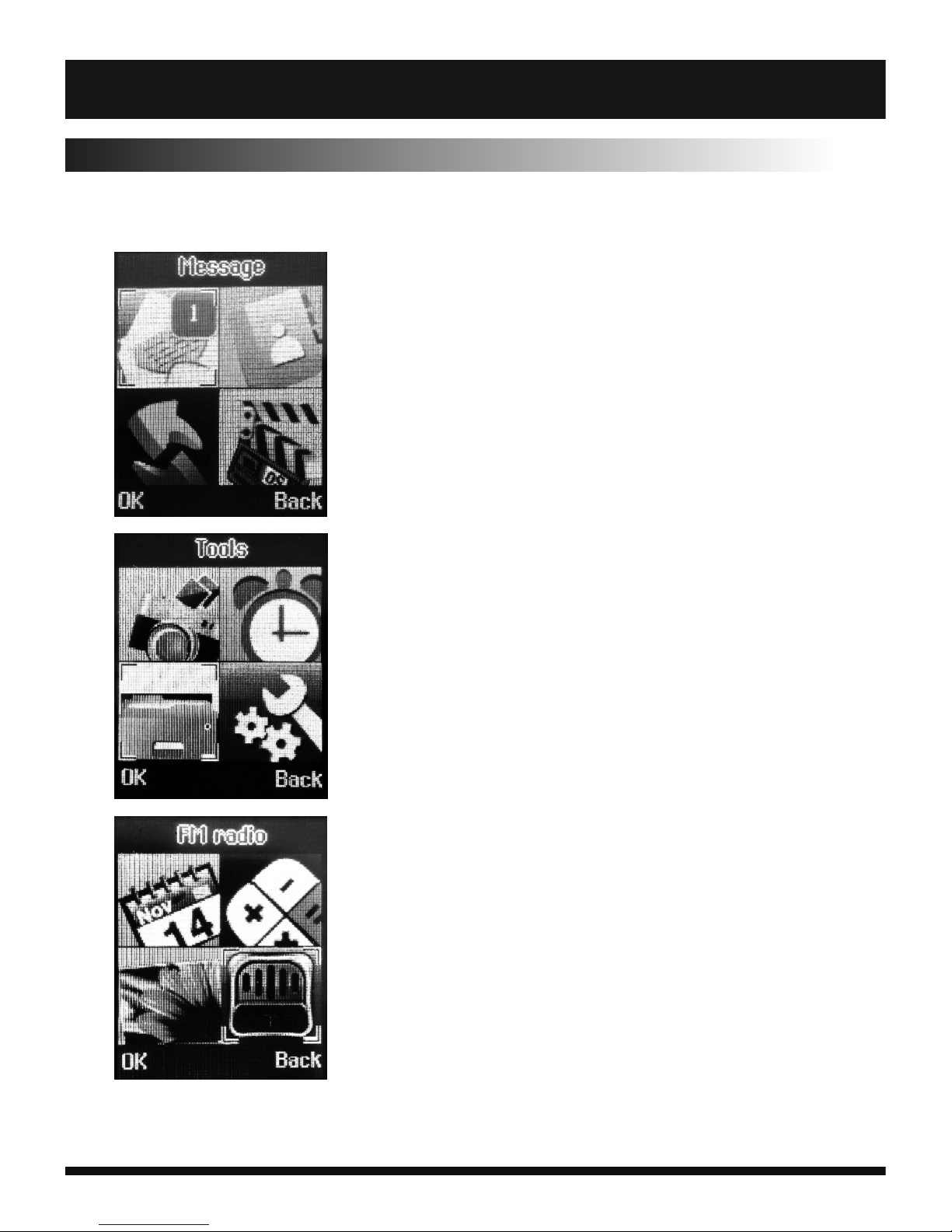
4. Menu functions
In the standby page, press the Left Soft Key to enter the Main Menu and
there are the following options available:
Messages - Enter to SMS Messages , Edit and View
Inbox, Outbox, Drafts, Sendbox and Security
options.
Contacts - Enter to Contact list to Edit, Add, Delete
Contacts.
Call logs- Enter into Call Editor menu. There you
can check Missed, Dialed, Received, Rejected Calls
and Edit or Delete Calls.
Multimedia - Enter into Multimedia menu. There
you can enter into Camera mode (to make photo
or Video, you should insert TF Flash card), Video
Player to play Video files from TF Flash card or
enter into Audio recorder. In each of the
Multimedia modes, press Left Soft key to enter
into options.
Camera - Direct enter into Camera mode. There
you can enter into Camera mode. To make photo
or Video files you should insert TF Flash card.
Alarm - Enter into Alarm settings. You can adjust
up to 3 Alarm times.
Tools - Enter into Application page: use Internet*,
Games, My Files (personal Folder), TourchLight,
WorldClock, Bluetooth and other Internet
applications (This function is optional, some
Internet options are not included in your model)
Settings - Enter into Phone Settings like Call
Settings, Phone Settings, Display, Security etc...
Calendar - Enter into Calendar schedule settings
Calculator- Enter into Calculator mode
Image Viewer - Enter into Image Viewer
FM Radio - Enter into FM Radio Player ( f o r F M
Radio Play you should insert Earphone)
4. Menu Functions
ENGLISH
- 17 -
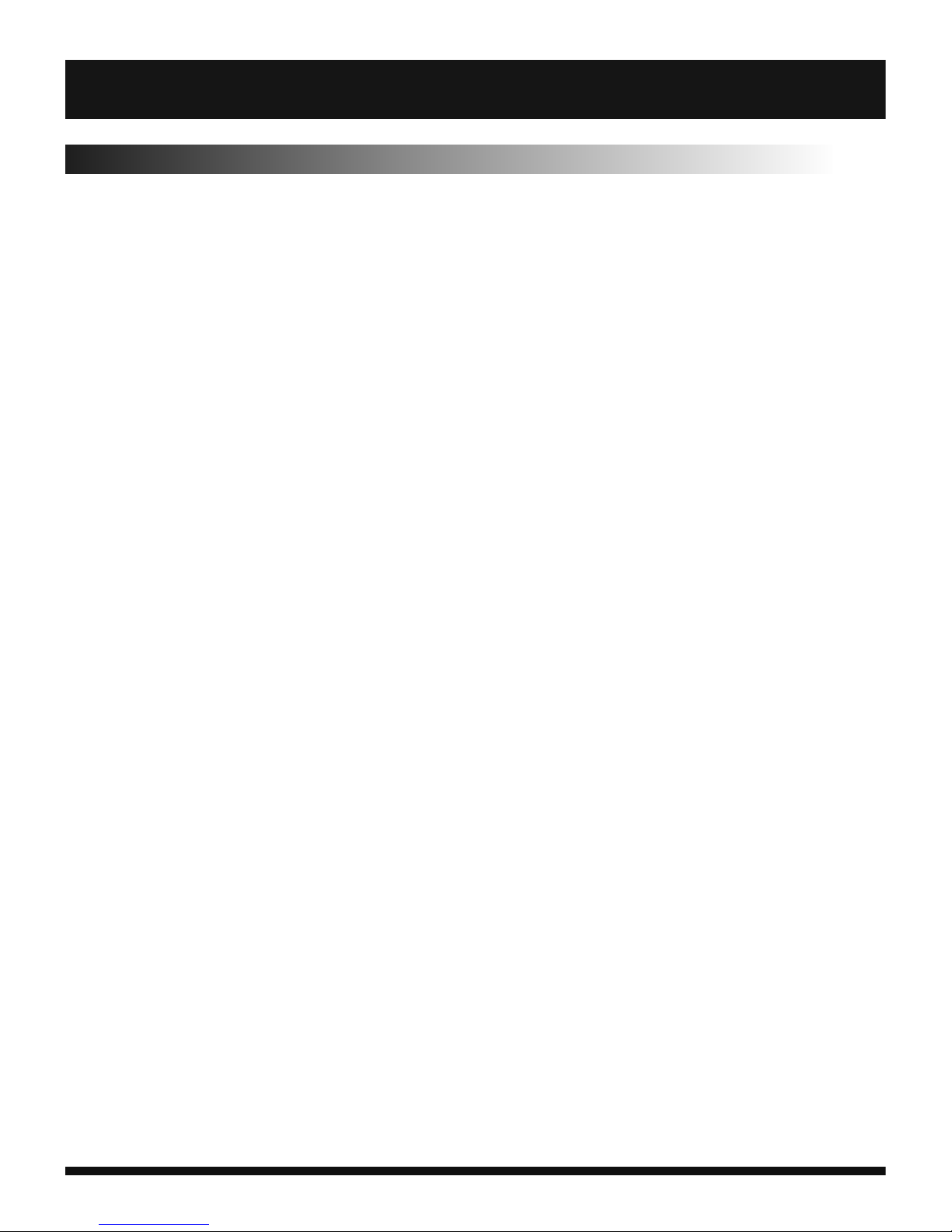
ENGLISH
- 18 -
4.1 Messages
4.1.1. Write message
The Messaging function is a network service. Sending and receiving
Text can only be used if the service is proposed by your network
operator. You can send ordinary Text messages, enhanced Text
messages (Text messages containing pictures, ring tones and
animation as a ttachments, EMS for short). The SMS is sent to the Text
messages center in the network firstly, and then to the target user. If
the receiver's mobile is powered off or cannot receive messages, the
network will store the message temporarily and the store duration is
determined by the user configuration and the service provider.
The message will be directly stored in the SIM card if the capacity is n o t
full. A blinking icon at the head row of the main screen will be d isplayed
if the capacity is full. If the Text message has been sent to t he receiver,
a beep will sound. (If the tone for Text messages and m essage report
are activated).
To make New SMS or MMS message, press Enter key. With 4-way
cursor choose message type (SMS or MMS) and than press Left Soft
Key or Enter Key.
Enter telephone number by Numeric keypad or press Enter Key to
choose Telephone number from Contacts.
To write a message, press Down key and write message to chose
coresponding key letter and press Enter key to confirm.
To send a message, press Soft Left key and choose Send option.
To make Message settings, press Left Soft Key.
.• Send: Enter the appropriate number of the recipient or from the
phonebook add
• Insert template: Add a preset to the content of the message
currently being edited into the common language
• Add contact info: Insert the contact person
• Add phiz: emoticons into the meaning of the representative
• Save as draft: will save the information to Drafts
• Exit: Exit message
4.1.2. Inbox
In this menu you can check all Incomming messages
4. Menu Functions
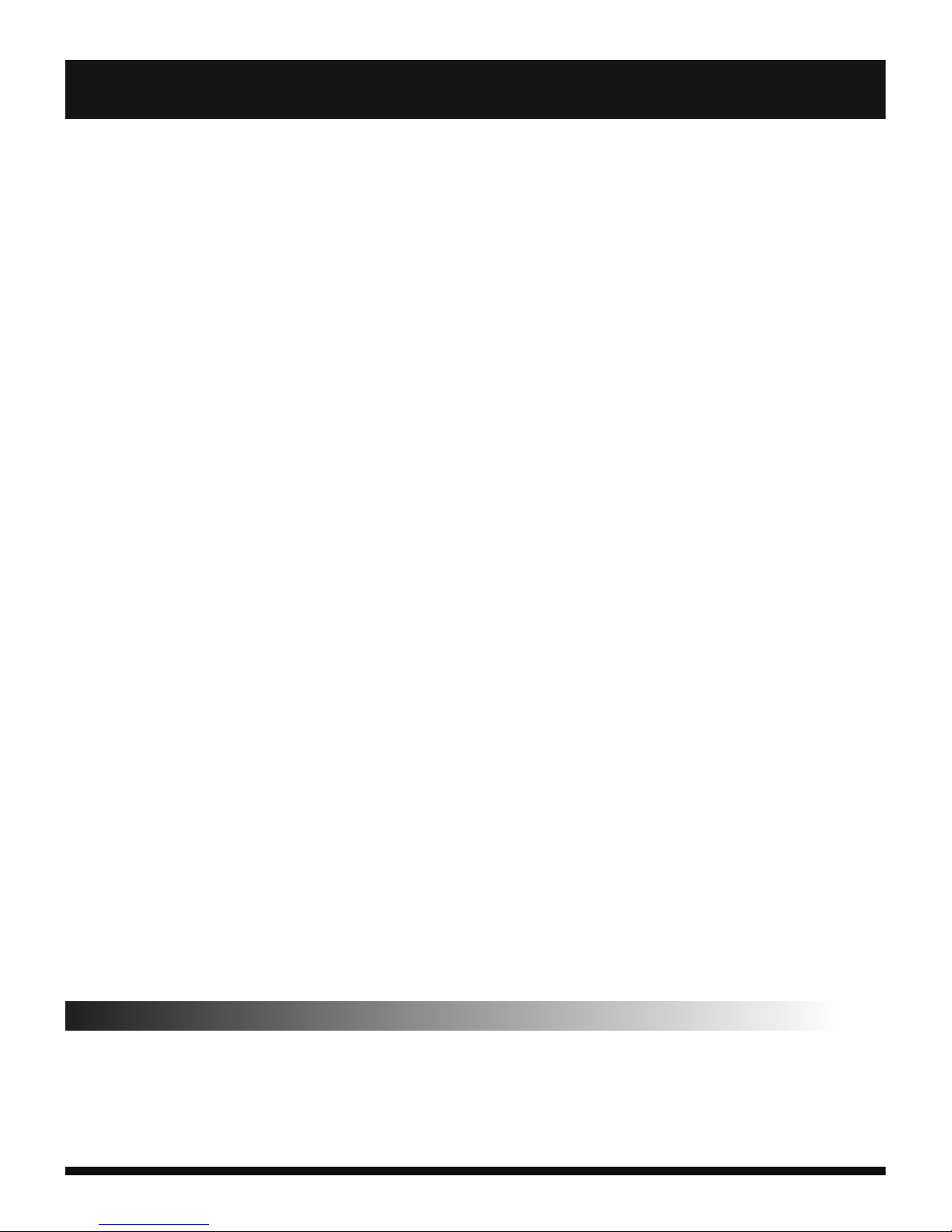
ENGLISH
- 19 -
Choose Options to:
• Reply: reply to SMS to each other.
• Delete: Delete short message
• Call: choose a voice call or a call to the sender IP calls
• Lock: lock cannot be deleted
• Move: Move the message to SIM or phone
• Copy: Copy the message to SIM or phone
• Mark: single marker or markers in whole or in text messages stored
in SIM1/SIM2, mark or unmark after delete records
• Sort: In accordance with time / contact / theme / message type sort
• Add sender to: Add sender number to Contacts as a New Contact or
Editing existing Contact.
• Delete repeated numbers: choose to delete the same number of
records.
• Add sender to blacklist: Add the sender to blacklist
4.1.3. Outbox
• Enter the Outbox list, then you will see the SMS saved in the phone
(including SIM and the phone).
• On the page of Read SMS, you may Press the Left Soft Key Options to
enter such options: similar to those of Inbox.
4.1.4 Drafts
• Enter the list of common phrases, then you can choose the desired
template and have such operations as Delete, Edit, Lock, Move, Copy,
Mark or Sort.
4.1.5. Sentbox
• Read and process the mail stored in the SIM card has been sent
information
4.1.6. Templates
• Use the function of templates
4.2 Contacts
• You have 2 phonebooks in this mobile phone: SIM card and the mobile.
The mobile can store 300 phone numbers and the SIM card's capacity
depends on its type.
• In Standby mode, press Right Soft key to enter into Contacts.
4. Menu Functions

ENGLISH
- 20 -
• In Menu mode press 4-Way arrows and choose Contacts and
press Enter key or Left Soft key.
Press Left-Right Arrow key to choose All or Groups Contacts.
Press Up-Down Arrow key to choose Contact in List of all contacts.
Press coresponding letter and Left Soft key to search for Contact Name
in Contacts.
Press Left Soft Key to Edit or make a New Contacts:
• New: Create a New Contact to phone or SIM
• Write message: Write SMS message to selected contacts.
• Delete multiple: Choose one or more records to delete
• Call: Call Contact
• Delete: Delete selected Contact from list
• Delete multiple: Choose one or more records to delete
• Copy: Copy/Import/Export records to T-Card or phone
• Others: Own number/Service Number/Memory Status
• Own Number: memorise your own phone's number
• Service Number: Stores service numbers important to your
network
• Memory Status: Shows the current status of your phonebook
memory, both for the phone and the SIM card
Note: The number of the phone numbers recorded on the SIM card depends
on its capacity.
4.2.1 Quick Search
Input the first initial consonant or the first letter of the family name to
search the names meeting such condition.
4.2.2 Add new contact
Add new numbers into SIM1/2 or phone phonebook.
The newly added contact will be recorded on the phone or SIM card,
depends about your settings.
Note: When the newly added contact is recorded to SIM card, only Name and
Phone Number are saved.
To add New Contact
• In Contact menu, press Left Soft key (Options)
• Choose option New
• Choose media where you can save a new contact.
4. Menu Functions

ENGLISH
- 21 -
• Press Up-Down arrow key to choose Edit Name and Mobile number. To
Edit Name or Number, press Enter key and Edit name by Numeric keys.
4.3 Call Logs
In Call Logs menu you can check all details about your Incomming or Outgoing
calls. You can check:
• Missed Calls - To check detail press Enter key or Left Soft key.
• Press Left Soft key (Options) to make:
- Details - Details of call
- Call - Make a call
- Write message - Write a new SMS or MMS message
- Add to contacts
- Add to blacklist - Add Call Number into Black list to protect your
privacy.
- Delete - Delete current Call log
- Delete call logs - Delete all Call log
- Mark - single mark or mark all numbers to protect them to delete
• Dieled Calls - To check detail press Enter key or Left Soft key.
• Press Left Soft key (Options) to make:
- Details - Details of call
- Call - Make a call
- Write message - Write a new SMS or MMS message
- Add to contacts
- Add to blacklist - Add Call Number into Black list to protect your
privacy.
- Delete - Delete current Call log
- Delete call logs - Delete all Call log
- Mark - single mark or mark all numbers to protect them to delete
• Received Calls - To check detail press Enter key or Left Soft key.
• Press Left Soft key (Options) to make:
- Details - Details of call
- Call - Make a call
- Write message - Write a new SMS or MMS message
- Add to contacts
4. Menu Functions

ENGLISH
- 22 -
- Add to blacklist - Add Call Number into Black list to protect your
privacy.
- Delete - Delete current Call log
- Delete call logs - Delete all Call log
- Mark - single mark or mark all numbers to protect your privacy.
• Rejected Calls - To check detail press Enter key or Left Soft key.
• Press Left Soft key (Options) to make:
- Details - Details of call
- Call - Make a call
- Write message - Write a new SMS or MMS message
- Add to contacts
- Add to blacklist - Add Call Number into Black list to protect your
privacy.
- Delete - Delete current Call log
- Delete call logs - Delete all Call log
- Mark - single mark or mark all numbers to protect your privacy.
• Delete Cal logs - Delete all Call logs record
• Call timers - Shows duration of the Call
4.4 Multimedia
4.4.1 Video Recorder
• Press Eneter key to start recording video file (Recordings is available
with inserted TF Memory card only)
• To make settings of the Video recorder, press Left Soft key:
- View Video Directory - The source of the Video files
- DC mode - Change from Video recorder mode to Camera mode
- Effect - Video Effects settings
- Settings - You can adjust Size of the picture, format etc...
4.4.2 Video Player
• Press Eneter key to start play video file (Play is available with inserted
TF Memory card only)
• To make settings of the Video player, press Left Soft key:
- Local Play list
- Shuffle - Shuffle video play
- Repeat - Repeat video play
4. Menu Functions

ENGLISH
- 23 -
- Settings
- Details
4.4.3 Sound Recorder
• Press Eneter key to enter into Audio recording application.
• Press Enter key to start with Audio recordings. Press key again to stop
recordings.
• To make settings of the Sound Recorder, press Left Soft key:
- Start Recording
- Record file list - The list of existing Sound recordings
- Storage - Storage source for Sound recording files
- File Format - Audio file format settings
Note: This media player supports the files in 3GP, MP4 formats. And the
captured videos will be defaulted to be saved in the Videos folder in the file
manager.
4.5 Camera
In Menu mode, choose Camera option and press Enter key or Left Soft
key to enter Camera mode.
• Press Eneter key to make Photo (Make Photo is available with inserted
TF Memory card only)
• To make settings of the Camera, press Left Soft key:
- Image viewer - You may view the saved images
- DV mode - Change from Camera mode to Video Recorder mode
- Effect - Video Effect settings
- Settings -
• Size - Adjust Photo size
• Quality: Select Low, Medium or Advanced. Image size and detail
will depend on these settings.
• Banding: Select the image band (50Hz or 60Hz)
• Shutter sound: Activate or turn off the shutter sound during
taking pictures by checking the checkbox
• Auto Save: Turn the Auto save feature on or off
• Storage: Select the storage location for pictures taken by the
camera
4.6 Alarm
In Menu mode, choose Alarm option and press Enter key or Left Soft key
to enter Alarm mode.
4. Menu Functions

ENGLISH
- 24 -
• Press Eneter key to enter into Alarm settings.
- Message - Edit Alarm message
- Time - Set Alarm time. The device will turn the Alarm sound in tuned
time, regardless of whether the device is in on or off state.
- Ringtone - Adjust type of ringtone. You can adjust your recordings,
FM radio or Standard Ringtones.
- Repeat mode - Adjust repeat Ringtone mode
You can adjust up to 3 predefinied Ring tone settings.
Press Left Soft key to turn on Predefinied Alarms.
4.7 Tools
In Menu mode, choose Tools option and press Enter key or Left Soft key
to enter Tools mode. press Up/Down arrow key to choose options and than
press Enter key or Left Soft key.
In this menu, number of the applications depends about software version.
Some aplications will not be available.
• Ineternet (option, not all models)
The Internet option lets you use the built-in Browser to browse internet
pages. Press the central cursor button to input an URL, or select one of
the other options:
• Bookmarks: Add, edit and manage bookmarks of your favorite
webpages. You need to have a Memory card to accsess this feature.
• History: View all the previously visited pages. You can use this to
quickly re-visit a non-bookmarked webpage or see what pages you
visited earlier. You can also clear this list to keep a high level of privacy
and save memory
• Offline Pages: You can save pages for offline browsing. Those ages
can be viewed from here. This feature is memory consuming and
requires a memory card.
• Options: Here you can set the homepage, access network account
settings for individual SIM cards and exit the browser
• Games
To enter into Game mode, press Enter key or Left Soft key, then follow
instructions on the screen.
• My Files
The short access to the User Files and Folders. Press Enter Key or left Soft
4. Menu Functions

ENGLISH
- 25 -
key to enter into available user Folders.
• TorchLight
To activate Torchlight, press Enter key or Left Soft key, choose option
Activate and again press Enter Key. To deactivate Torchlight, repeat
above steps.
• Stopwatch
Press Left Soft key to start Stopwatch, press Enter key to measure
interim time, press Left Soft key again to stop.
• Bluetooth
Press Left Soft key to enter into Bluetooth settings.
You must first turn on the Bluetooth function by checking the checkbox.
Then the other functions will become available.
• Bluetooth Visible: Turn this function on to make your phone's
Bluetooth visible to other devices.
• Paired Devices: See a list of devices paired with your phone, add a
new device, or remove a current one.
• To add a new device, select "Add new device", then tap the left soft
key to add. The phone will search for all available devices. Select the
device you wish to pair with and tap "Pair". The phone will ask to pair
with the device and to match passkeys if needed. Once this is done,
the devices will be paired. For more info on device pairing, read the
user manual for the device you are trying to pair with.
• You can view options for each paired device. You can rename, delete
and check details, and can also set authorisation settings.
• To remove a single paired device, enter the options menu and select
"Delete". To remove all paired devices, tap "Delete All".
• Transfering Files: This option allows you to transfer files between
your phone and a computer or other suitable device. To use this
option, you must have a memory card installed in your phone.
• Device name: This is the name of your device. This name will show to
other devices you are trying to pair your bluetooth phone with.
• Bluetooth file storage: To accsess this function, you must have a
memory card installed. This function will enable you to menage files
your phone recieved via bluetooth.
4. Menu Functions

ENGLISH
- 26 -
4.8 Settings
4.8.1 Call Settings
• Dual-SIM
• Standby mode: Dual SIM standby or standby only SIM1 or
SIM2 only
• Reply by original SIM: Reply the call/SMS/MMS by original
SIM
• Set SIM name: SIM1 and SIM2 in the card slot to set the
display name
• Call divert: Transfer a call, respectively SIM1/SIM2
• Call forwarding unconditional: Set a forwarding number, for
forwarding all calls
• Call forwarding on busy: set the forwarding number, transfer
calls when in busy
• Call forwarding on no reply: Set a forwarding number, in ase
of no response transfer
• Diver if unreachable: to set the forwarding number in the
phone unable to connect the case of transfer
• Cancel all diverts: cancel all of the transfer
• Call waiting: Open call waiting, respectively SIM1/SIM2
• Call barring: Respectively SIM1/SIM2 call for restrictions
• Hide ID: Respectively SIM1/SIM to hide the machine when the
power numbers. SIM card, operators need to support.
• Others: Additional options and settings
• Call time minute reminder: Select the open or closed during
a voice call has prompted every minutes
• Vibration when connected: When selected the phone will
vibrate when a call is connected.
• Auto redial: Select to open automatically redial function
• Reply SMS after connected: Choose reply SMS after reject
calling
• Auto record voice call: Set auto record
4.8.2 Phone Settings
After entering the Phone Settings submenu, you may have the following
settings:
4. Menu Functions

ENGLISH
- 27 -
Date&Time:
• Set time: set the phone to display the time
• Set date: set the phone to display the date
• Time format: Set the display time format
• Date format: Set the display date format
Language settings:
• Here you may set the current language. It is set to "Auto" by default.
After you choose the desired language, the menus and pages of the
phone will be displayed in the selected language. The preferred input
mode also will have the corresponding language.
Shortcut settings:
Shortcuts are a quick and easy way to accsess commonly used features.
There are five shortcuts located on 4-way cursor keys and Enter key. Each
shortcut takes you directly into the selected phone feature without the need to
look for it in the menu. All shortcut features are also available in the phone
menu.
There are five available sortcuts which can be adjusted as desired.
The default shortcuts are: Enter - Contacts (Contacts)
Up - Camera
Down - Alarm
Left - Calendar
Right - Writing a text message
• To adjust shortuct buttons, enter into option by pressing Enter key or
Left Soft key, than press Up/Down key to choose which button you
want to adjust. You can adjust Right Soft key and 4-way cursor keys.
AutoPower on/off settings:
You can adjust Autopower time on which time you want to turn on/off your
unit.
Restore factory settings:
• Restores the phone to factory settings, requires a password to confirm.
The factory password is 1234.
4.8.3 Display
• Wall paper settings: Set the Background wallpaper for your phone.
Select a static wallpaper or the "More pictures" option to select a
picture from the memory card.
4. Menu Functions

• Iddle display settings: Select what information will be displayed on
the standby screen. To select an option, check the option's checkbox.
• Contrast: Select the contrast level for the display of your phone
• Keypad backlight time: Select the time of the keypad light.
• Auto keypad Lock: Select the time it will take for your phone to Auto
Lock.
4.8.4. Security
• PIN: In this menu you can:
• Turn the PIN request ON or OFF
• Modify your PIN number
• Modify PIN2: Input your PIN2 number then modify.
• Phone Locked: Input your phone's password to lock your phone. The
Factory password is 1234.
• Modify the cellphone password: Input the password then modify
• Lock Screen by End-key: Check the checkbox to activate this option
• Blacklist: Add specific phone numbers to the Blacklist, menage your
Blacklist, prevent unwanted numbers from calling or sending messages to
your phone.
4.8.5. Profiles
• Select your Phone's profile among: Normal, Silent, Meeting, Indoor or
Outdoor. You can also add new profiles and delete existing ones in the
options menu.
• In the options menu you can select options for every profile, including
ringtones, ringtone volumes, and profile names.
- To adjust each profile, press Left Soft key.
- To turn on profile, press Enter key.
4.8.6. Connections (option-not all models)
• Network Account: Select your network account settins
• GPRS Service: Chech the Checkbox to activate GPRS, select when to
connect.
• Network Selection: Select a specific network or set to Autoselect.
4.9 Calendar
After entering the Calendar submenu, you may have the following settings:
The first line shows the year, month, and the third line shows the week, the
middle section shows the specific date of a month, the last line shows the right
and left soft key in the message. Interface in the calendar, press the arrow
ENGLISH
- 28 -
4. Menu Functions

ENGLISH
- 29 -
4. Menu Functions
keys on the date forward one week, press the forward one day, press the right
arrow keys to move the day after the date.
You can make Calendar Schedule/Alarm by choosing the date in the calendar
and press Enter key. Edit Schedule/Alarm and press Left Soft key for save.
To go into Options, press Left Soft key:
• Add new schedule: a new agenda
• View schedule: View the schedule for the selected date
• All schedule: View all the currently set schedules
• Clear today tasks: Clear the selected calendar day of all schedules
• Clear all: Remove all the schedules
• Go to date: Enter the dates you want to find, the cursor will jump to that
date quickly
• Weekly: the week / month display calendar.
• Daily: An hourly display of a single day
4.10 Calculator
Your mobile phone provides you with a calculator with the basic arithmetic
operation function so that you can have some simple operations on the
phone.
Enter the calculator menu, then you will see the calculator operation page:
• Press the number keys 0~9 to input the number to be calculated.
• Click the keys to choose the corresponding functions; Left Soft Key to go
into options; Right soft key to go back to main menu; 4 way keys to
“+”, “-”, “×”, “÷” for the addition/ subtraction/ multiplication/ division
operation and Enter key “=” to get the result.
Note: The accuracy of this calculator is limited and thus the round-off error
will occur, especially in case of indivisibility. When the calculation is out of the
scope, the display area will have the letter “E”.
4.11 Image viewer
Choose one desired image and press the Left Soft Key to enter the
Options menu:
• View: You may view the stored images.
• Browse style: You may choose the mode in which the image is browsed
(in rectangle/list mode).
• Used as: You may upload the album to wallpaper, screen saver,

ENGLISH
- 30 -
4. Menu Functions
switchon/off cartoon and caller image.
• Send: You may send the image to the chosen position (to
MMS/Bluetooth).
• Rename: You may change the name of the chosen image.
• Delete: You may delete the chosen image.
• Delete All: You may delete stored images.
• Storage : Phone/Memory card
4.12 FM Radio
FM radio may support the functions of automatic search and manual channel
input. While listening to radio, you may dial or receive a call. If you set the FM
radio background play as on, during call conversation, the FM radio will turn
off automatically; after the call is over, you can continue listening to the radio.
When the phone has no SIM card, you can still listen to the radio.
.
Warning: When listening to the radio, make sure that the volume is
moderate to you. The continuous use of too high volume may
damage your hearing.
• Auto search and save: Channel auto search and save
• Channel list: View channel list
• Save: Save the channel to the channel list
• Manual search: Manually enter the channel and find
• Open speaker: Choose whether to open the microphone
• Background play: Choose whether to open the Background Play
• Record: Record the FM
• Timing record: Set the time to record
• Record file list: The list of FM record file
• Storage: Set the location of storage
• Help: FM Help
Note: To be able to listen to the radio, please plug in the
earphones.
4.6 Aplication

5. Troubleshooting
ENGLISH
- 31 -
5.1 Troubleshooting SIM issues
Why has the phone displayed “Please insert SIM card”?
• Maybe the SIM card does not touch the phone properly or is not inserted.
• Replace the SIM card and try again. If the phone can operate normally, it
will indicate that the SIM card has problems. Contact your operator.
• If the SIM card surface or phone SIM card port has oxidization trace,
please clean it with spirit or mop with clean soft cloth.
Inquiry and notices for PIN, PIN2, PUK, PUK2 and restriction
number:
• Please consult the local operator.
• After the PIN number has been input wrongly successively for three
times, the SIM card will be locked.
• For PUK number, please contact the SIM card operator.
Signals are unstable
• The local network signals are unstable and thus result in the unstable
signals of the phone. Please change to another place and try again.
• If all solutions above are ineffective, please contact our service center or
come to our after-sales service department for repair and debugging.
Unable to dial out
• The local network signals are very bad, please come to another area with
stronger signals.
• The local network operator is busy. Try again later.
If all solutions above are ineffective, please contact our service
center for repair and debugging.

- 32 -
6. Technical Specification
ENGLISH
Model:
MQ-D07
Accessories: Battery (550mAh) x1;
Network: GSM Dual-sim dual standby
Frenquency GSM 900/1800 MHz
RAM+ROM: 32+32 MB
Screen Size: 1.77"
Camera: VGA 0.08 Mega Pixels
WIFI No
Bluetooth: Yes
Speakerphone: Yes, Ø26 mm
Bluetooth: Yes
MP3: No
Video Player : Yes
Video Recorder: Yes
FM Radio: Yes
Expandable Memory: up to 4 Gb, T-Flash Card
GPRS/WAP/MMS: No
Torch: Yes
Motor for vibration: Yes
USB Adapter: 110-240V/50-60Hz, AC - 5V/0,5A, DC
Battery: Lithium Ion 3.7V, 550mAh
To avoid eventual hearing damage, not to listen at a high sound
level during too many time.

Upute za uporabu / Izjava o jamstvu (HR)
GSM Digitalni Mobilni Telefon
HRVATSKI
MQ-D07
0700

Hvala vam na kupovini Quadro proizvoda.
Upute za uporabu daju vam najdetaljnije informacije o radu vašeg novog
telefona.
Prije nego krenete koristiti vaš novi
telefon, pročitajte sigurnosne upute
u d i j e l u s a S i g u r n o s n i m
upozorenjima.
kako bi u potpunosti sigurno i ispravno koristitli vaš telefon, te koristili sve
funkcije u potpunosti, molimo vas da temeljito pročitate ove upute.
Odložite upute na znano mjesto kako bi ih u slućaju potrebe mogli
ponovno koristiti.
Vaš telefon može biti malo različit od uređaja opisanih u ovom priručniku.
Razlike ovise o verziji softvera instaliranog u vašem telefonu.
Neke opisane funkcije su opcija.

SADRŽAJ
HRVATSKI
- 1 -
1. Opis proizvoda . . . . . . . . . . . . . . . . . . . . . . . . . . . . . . . . . . . . . . . 2
2. Sigurnosna upozorenja i napomene . . . . . . . . . . . . . . . . . . . . . . . . 4
2.1. Izjava o sukladnosti. . . . . . . . . . . . . . . . . . . . . . . . . . . . . . . 9
3. Prije upotrebe . . . . . . . . . . . . . . . . . . . . . . . . . . . . . . . . . . . . . . . 10
3.1 Baterija . . . . . . . . . . . . . . . . . . . . . . . . . . . . . . . . . . . . . . 10
3.2 Punjenje Baterije . . . . . . . . . . . . . . . . . . . . . . . . . . . . . . . 10
3.3 Mrežna Konekcija. . . . . . . . . . . . . . . . . . . . . . . . . . . . . . . 11
3.4 Umetanje/Uklanjanje SIM kartice . . . . . . . . . . . . . . . . . . . 12
3.5 Uključivanje/isključivanje uređaja . . . . . . . . . . . . . . . . . . . 12
3.6 Otključavanje SIM Kartice. . . . . . . . . . . . . . . . . . . . . . . . . 12
3.7 Otključavanje uređaja . . . . . . . . . . . . . . . . . . . . . . . . . . . 13
3.8 Spajanje na mrežu. . . . . . . . . . . . . . . . . . . . . . . . . . . . . . 13
3.9 Ostvarivanje poziva . . . . . . . . . . . . . . . . . . . . . . . . . . . . . 14
3.10 Domaći pozivi . . . . . . . . . . . . . . . . . . . . . . . . . . . . . . . . . 14
3.11 Kućni broj . . . . . . . . . . . . . . . . . . . . . . . . . . . . . . . . . . . . 14
3.12 Međunarodni pozivi . . . . . . . . . . . . . . . . . . . . . . . . . . . . . 14
3.13 Poziv broja sa popisa poziva . . . . . . . . . . . . . . . . . . . . . . . 15
3.14 Hitan poziv . . . . . . . . . . . . . . . . . . . . . . . . . . . . . . . . . . . 15
3.15 Primanje poziva . . . . . . . . . . . . . . . . . . . . . . . . . . . . . . . . 15
3.16 Popis poziva . . . . . . . . . . . . . . . . . . . . . . . . . . . . . . . . . . 15
3.17 Izbornik poziva . . . . . . . . . . . . . . . . . . . . . . . . . . . . . . . . 15
3.18 Ispis poziva . . . . . . . . . . . . . . . . . . . . . . . . . . . . . . . . . . . 16
4. Opcije izbornika. . . . . . . . . . . . . . . . . . . . . . . . . . . . . . . . . . . . . . 17
4.1 Poruke (Messages). . . . . . . . . . . . . . . . . . . . . . . . . . . . . . 18
4.2 Kontakti (Contacts) . . . . . . . . . . . . . . . . . . . . . . . . . . . . . 20
4.3 Zapisi poziva (Call Settings) . . . . . . . . . . . . . . . . . . . . . . . 21
4.4 Multimedia . . . . . . . . . . . . . . . . . . . . . . . . . . . . . . . . . . . 22
4.5 Kamera (Camera) . . . . . . . . . . . . . . . . . . . . . . . . . . . . . . 23
4.6 Alarm . . . . . . . . . . . . . . . . . . . . . . . . . . . . . . . . . . . . . . . 24
4.7 Alati (Tools) . . . . . . . . . . . . . . . . . . . . . . . . . . . . . . . . . . 24
4.8 Postavke (Settings) . . . . . . . . . . . . . . . . . . . . . . . . . . . . . 26
4.9 Kalendar (Calendar) . . . . . . . . . . . . . . . . . . . . . . . . . . . . 30
4.10 Kalkulator (Calculator) . . . . . . . . . . . . . . . . . . . . . . . . . . . 31
4.11 Preglednik Slika (Image Viewer) . . . . . . . . . . . . . . . . . . . 31
4.12 FM Radio . . . . . . . . . . . . . . . . . . . . . . . . . . . . . . . . . . . . . 31
5. Riješavanje problema . . . . . . . . . . . . . . . . . . . . . . . . . . . . . . . . . 33
6. Tehničke specifikacije . . . . . . . . . . . . . . . . . . . . . . . . . . . . . . . . . 34
7. Jamstvena izjava . . . . . . . . . . . . . . . . . . . . . . . . . . . . . . . . . . . . . 35

1. OPIS PROIZVODA
HRVATSKI
- 2 -
Vrijeme/
Datum
Status baterije
Status Mreže
Zvučnik slušalice
SIM Status
Oznaka
funkcije Lijeve
Oznaka funkcije
Desne višenamj.
tipke
4-smjerna tipka/
Enter Tipka
Desna višenamjenska tipka
Lijeva višena-
mjenska tipka
Poziv
Prekid poziva /
Uključenje
telefona
Numerička
Tipkovnica
USB/Ulaz za punjač
3.5mm ulaz za Slušalica
Led svjetiljka
Mikrofon
Info linija

- 3 -
Kamera
Zvučnik
Za otvaranje stražnje
strane:
Pritisnite stražnju plohu
i povucite ju prema dolje
Napomena:
Sim kartica mora biti
okrenuta zlatnom
metalnom površinom
prema dolje
Baterija:
Postavite bateriju u utor za bateriju.
Pazite da se kontakti baterije podudaraju sa
kontaktima unutar utora na telefonu.
SIM1
T-Flash utor za
memorijsku
karticu
Napomena:
Za umetanje
T-Flash kartice
povucite metalni
dio prema lijevo i
podignite ga
SIM2 Utor
HRVATSKI
1. OPIS PROIZVODA

2. Sigurnosna upozorenja i napomene
HRVATSKI
Pročitajte ove sigurnosne napomene prije korištenja uređaja i sačuvajte ih za
kasniju upotrebu. Uvijek pratite sigurnosne upute kada se koristite Vašim
smartphoneom. Time smanjujete rizik od požara, električnog udara ili ozlijeda.
BATERIJA, PUNJAČ I OSTALA DODATNA OPREMA
Ukoliko dođe do oštećenja električnog kabela punjača, za popravak se obratite
proizvođaču, ovlaštenom servisu ili kvalificiranoj osobi kako bi izbjegli
potencijalne opasnosti.
Punjač i uređaj nije namijenjen za uporabu od strane osoba (uključujući djecu)
koje imaju smanjene fizičke, osjetilne ili mentalne sposobnosti. Osobe koje
nisu pročitale priručnik ne bi trebale koristiti uređaj ukoliko im osoba zadužena
za sigurnost i nadzor nije objasnila pravila korištenja.
Djeca moraju biti pod nadzorom kako bi bili sigurni da se ne igraju s uređajem.
Punjač uvijek mora biti lako dostupan. Ne smije biti zalijevan ili prskan vodom.
Predmeti napunjeni tekućinama (npr. vaze sa cvijećem) ne smiju biti stavljeni
u neposrednu blizinu uređaja.
Punjač priključite samo na napajanje koje je jednako naznačenom na
natpisnoj pločici punjača. Nemojte kratko spajati konektore punjača.
Oko uređaja i punjača uvijek ostavite minimalno 10cm slobodnog prostora
kako bi osigurali dostatno hlađenje.
Izvori otvorenog plamena ne smiju doći u doticaj s punjačem. Nemojte koristiti
punjač ili uređaj u prostorima sa velikom vlagom, prašinom ili ih izlagati
direktnom sunčevom svjetlu. Ne dotičite punjač ili priključne kablove mokrim
rukama jer to može izazvati strujni udar.
Uređaj je namijenjen korištenju samo u umjerenoj klimi.
Nemojte modificirati uređaj, punjač ili baterije.
UPOZORENJE: Postoji opasnost od eksplozije ukoliko baterija nije ispravno
zamijenjena ili nije zamijenjena s jednakim ili sukladnim modelom. Baterija ne
smije biti izložena prekomjernom grijanju kao npr. ostavljanje na jakom suncu,
vatri i slično.
Ukoliko je baterija istrošena, mora se izvaditi iz uređaja. Baterije moraju biti
odložene u skladu s zbrinjavanjem opasnog otpada. Uvijek koristite reciklažne
posude kako biste očuvali okoliš. Za zamjenu baterije kontaktirajte ovlašteni
servis.
Dugotrajno slušanje audio zapisa pri maksimalnoj glasnoći zvuka može
dovesti do oštećenja sluha. Zbog toga ne preporučujemo slušanje audio
zapisa s velikom glasnoćom i ne više od jedan sat dnevno pri srednjoj glasnoći.
ISKLJUČENJE U ZABRANJENIM PODRUČJIMA
Isključite mobilni uređaj u prostorima u kojima korištenje takvih uređaja nije
dozvoljeno ili gdje postoji opasnost od neželjenih djelovanja uređaja, npr. u
avionima, u blizini medicinske elektroničke opreme, zapaljivih tekućina,
kemikalija ili eksploziva. odmah posjetite liječnika.
• Nemojte rastavljajti ili modificirati uređaj; u suprotnom bi mogli izazvati
- 4 -

oštećenje uređaja.
• U rijetkim slučajevima, korištenje mobilnog uređaja u automobilu može
izazvati neželjene posljedice na elektroničku opremu unutar vozila. U
takvim slučajevima, zbog sigurnosti, nemojte koristiti uređaj.
• Ne pritišćite tipke sa oštrim predmetima poput igle, olovke i slično jer bi
mogli oštetiti uređaj.
• Uređaj uvijek držite podalje od magnetskih predmenta poput magnetske
kartice. Zračenje mobilnog telefona može prouzrokovati gubitak podataka
zapisanih na disketi, kredinoj kartici i sličnim predmetima.
• Molimo da malene metalne predmete ne držite u blizini mobitela. Zvučnik u
mobitelu sadrži magnet, te bi mogao privući metalne predmete te time
možete prouzročiti štetu na uređaju ili može doći do osobne ozljede.
• Ne držite uređaj na vlažnim i mokrim mjestima. Ulazak vode u uređaj može
prouzrokovati pregrijavanje ili kvar uređaja.
OPREZ PRI VOŽNJI
Vodite računa o važećim zakonima i propisima vezanim uz uporabu mobilnih
uređaja u vožnji.
• Ne koristite se uređajem dok vozite. Koncentrirajte se u potpunosti samo
na vožnju
• Radio signali mogu utjecati na automobilske sustave kao što su su npr.
radio prijemnik i alarmni sustav
• Ukoliko je automobil opremljen zračnim jastukom, nemojte postaviti fiksnu
ili bežičnu opremu kojom biste onemogućili njegovo neometano
funkcioniranje jer to može dovesti do teških ozljeda zbog nedovoljne
zaštite.
INTERFERENCIJE
Svi bežični uređaji su podložni interferencijama koje mogu utjecati na njihove
performanse.
OVLAŠTENO OSOBLJE
Samo ovlašteni stručnjaci su autorizirani za instalaciju ili popravak uređaja.
DODATNA OPREMA
Koristite samo kompatibilne baterije, punjače i ostale dodatke s ovim
uređajem. Nemojte priključivati nekompatibilne dodatke ili proizvode.
ČUVAJTE UREĐAJ NA SUHOM
Uređaj nije vodootporan. Čuvajte ga na suhom mjestu.
DJECA
Čuvajte Vaš smartphone na sigurnom mjestu izvan dohvata djece.
HRVATSKI
- 5 -
2. Sigurnosna upozorenja i napomene

HRVATSKI
- 6 -
Uređaj sadrži male dijelove koji predstavljaju opasnost za gušenje kod djece.
Predostrožnost kod korištenja
Ovaj uređaj je usklađen s pravilima vezanim uz izlaganje radio valovima.
Vaš mobilni uređaj je ujedno i radio odašiljač i radio prijemnik. Dizajniran je
kako ne bi prelazio ograničenja preporučena međunarodnim naputcima u vezi
limita izloženosti radio valovima. Ta pravila su donesena od strane neovisnih
znanstvenih ustanova, ICNIRPa i uključuju sigurnosne margine uspostavljene
kako bi se osigurala adekvatna zaštita svim korisnicima, neovisno o dobi i
zdravstvenom stanju.
Preporuke vezane uz izloženost zračenju za mobilne uređaje koriste jedinicu
Specific absorption rate ili SAR. Granična vrijednost za SAR definirana u
ICNIRPovim preporukama je 2.0 watta po kilogramu (W/kg) uprosiječeno na
10 grama tkiva. U testovima u kojima se određuje SAR vrijednost, oprema se
koristi u standardnim položajima uz najvišu moguću snagu u svim testriranim
frekvencijskim pojasima.
Stvarna SAR vrijednost prilikom korištenja uređaja može biti i niža od
maksimalnih vrijednosti jer je uređaj dizajniran da koristi samo onoliko snage
koliko je potrebno da bi imao dobru komunikaciju sa mobilnom mrežom. Te
vrijednosti ovise o više faktora kao što su npr udaljenost od bazne stanice i
slično.
Interferencije na radio frekvencijama
Emitiranja iz elektroničkih uređaja na radio frekvencijama mogu interferirati s
drugom elektroničkom opremom i izazvati nepravilan rad. Iako je ovaj mobilni
uređaj dizajniran u skladu s EU regulativama o frekvencijama radio emisija,
bežični odašiljači mobilnog uređaja i električni sklopovi mogu izazvati
interferenciju s drugom elektroničkom opremom. Stoga preporučamo da
poduzmete slijedeće mjere predostrožnosti:
Zrakoplovi: bežična oprema može uzrokovati interferencijske
smetnje u zrakoplovima
• Isključite Vaš mobilni uređaj prije ukrcavanja u zrakoplov
• Ne koristite ga na zemlji dok Vam to ne dozvoli posada aviona
Vozila
Emitiranja mobilnih uređaja na radio frekvencijama mogu utjecati na
elektroničke sisteme motornih vozila. Za detalje vezane uz Vaše vozilo obratite
se njegovom proizvođaču ili zastupniku.
Medicinski implantati:
Proizvođači medicinske opreme preporučuju minimalnu udaljenost od 15
centimetara između bežičnih uređaja i ugrađenih medicinskih uređaja kao što
su npr. pacemakeri ilidefibliratori, kako bi se izbjegle bilo kakve interferencije s
medicinskim uređajem. Za osobe s takvim implantatima preporučujemo:
• Uvijek držite bežičnu opremu više od 15cm udaljenu od medicinskog
uređaja.
2. Sigurnosna upozorenja i napomene

HRVATSKI
- 7 -
• Nikad ne nosite bežičnu opremu u džepu na prsima
• Koristite mobilni uređaj na suprotnoj strani tijela u odnosu na medicinski
uređaj
• Ugasite bežičnu opremu ukoliko mislite da interferira s medicinskim
uređajem
• Pratite upute dane od proizvođača medicinskog implantata
Ukoliko imate medicinske implantate, za pitanja vezana uz uporabu vašeg
mobilnog ili bežičnog uređaja kontaktirajte vašeg lječnika.
Slušna pomagala:
Upozorenje: Korištenjem slušalica dovodite se u rizik, jer ne možete
istovremeno ispravno čuti vanjske zvukove. Ne koristite slušalice kada bi to
moglo ugroziti vašu sigurnost. Neki mobilni uređaji mogu neželjeno djelovati
na funkcioniranje slušnih pomagala.
Ostali medicinski uređaji:
Uređaji koji odašilju radio signale, uključujući mobilne uređaje, mogu
negativno utjecati na nedovoljno zaštićenu medicinsku opremu. Savjetujte se
s Vašim doktorom ili proizvođačem medicinske opreme kako bi saznali je li
medicinski uređaj dovoljno zaštićen od vanjskih radio signala.
Isključite vaš uređaj tamo gdje se to od Vas zahtijeva, pogotovo u bolnicama.
Zdravstvene ustanove: Bolnice i zdravstvene ustanove mogu biti opremljene s
uređajima koji su posebno osjetljivi na vanjske radio smetnje. Isključite Vaš
uređaj kada vam to kaže osoblje ili natpisi.
Područja s opasnošću od eksplozije:
Isključite Vaš uređaje u području s opasnošću od eksplozije. Pratite sve
službene upute. Iskrenja u takvim područjima mogu uzrokovati eksploziju ili
požar što može dovesti do ozbiljnih ozlijeda ili smrti. Ugasite Vaš uređaj na
benzinskim crpkama, pogotovo u blizini uređaja za točenje goriva. Najstrože
se pridržavajte ograničenja korištenja u postrojenjima za skladištenje goriva,
kemijskim postrojenjima ili u područjima gdje se koriste eksplozivi.
Područja s mogučnošću eksplozije su često, ali ne uvijek, jasno označena. U to
spadaju područja gdje je uobičajeno savjetovano gašenje motora vozila,
potpalublja brodova, postrojenja za skladištenje ili prijenos kemikalija i
područja gdje zrak sadržava kemijske produkte ili čestice poput praha, prašine
ili metalnih strugotina. Provjerite s proizvođačima vozila na pogon ukapljenim
plinom (LPG) da li se mobilni uređaji smiju sigurno koristiti u takvom vozilu.
Svi naši mobilni uređaji su usklađeni s međunarodnim i po potrebni
nacionalnim standardima i propisima po pitanju ograničenja izlaganja
korisnika elektromagnetskom polju. Ti standardi i propisi su prihvaćeni nakon
iscrpnih znanstvenih istraživanja. U njima nije ustanovljena povezanost
između korištenja mobilnih uređaja i neželjenih efekata po zdravlje ukoliko je
uređaj korišten u skladu sa uobičajenom praksom.
Ukoliko želite dodatno umanjiti utjecaj zračenja radio frekvencijama, možete
2. Sigurnosna upozorenja i napomene

HRVATSKI
- 8 -
ograničiti korištenje bežične komunikacije, jer je duljina kontakta jedan od
bitnijih faktora izloženosti. Također možete odmaknuti uređaj od sebe jer se
stupanj izloženosti smanjuje s udaljenošću.
OPĆE SIGURNOSNE UPUTE I OBAVJESTI
Pročitajte i sačuvajte ove upute za kasniju uporabu.
Upozorenje: Uvijek se pridržavajte upozorenja na otisnutih na uređaju ili
u Uputama za uporabu.
Čišćenje: Ne koristite tekuća sredstva ili sredstva za čišćenje sa
raspršivaćem. Koristite mekanu vlažnu tkaninu.
Punjač: Koristite samo certificirane punjače preporučene od strane
proizvođača. Punjači drugih proizvođača mogu biti opasni, mogu oštetiti
uređaj ili možete izgubiti jamstvo.
Vlaga i voda: Ne koristite uređaj u blizini vode kao što su kada, kuhunjski
sudoper ili bazen.
Ventilacija: Otvori i prorezi na uređaju su namjenjeni za zaštitu od
pregrijavanja i pouzdan rad. Ti otvori nikada ne bi smjeli biti blokirani, npr.
stavljanjem smartphonea na krevet, tepih i slične površine.
Izvori napajanja: Smartphone bi trebalo spajati samo na izvor napajanja
koji je specificiran na naljepnici na proizvodu i/ili punjaču. Molimo da se
posavjetujete sa lokalnim dobavljačem za dodatne informacije.
Preopterećenje: Ne preopterećujte strujne utičnice, produžne kablove i
produžne letve kako bi izbjegli rizik od požara ili strujnog udara.
Predmeti i tekućine: Nikada ne stavljajte nikakve predmete na ili u uređaj
jer bi mogli dotaknuti dijelove koji su pod naponom, što može uzrokovati požar
ili strujni udar. Ne proljevajte tekućine nikakve vrste po tabletu.
Održavanje: Ne pokušavajte sami vršiti servis uređaja jer skidanje pokrova
Vas može izložiti opasnom visokom naponu ili drugim opasnostima, te ćete
izgubiti jamstvo. Za svo održavanje obratite se ovlaštenom servisu.
Oštećenja koja zahtjevaju servis:
Isključite uređaj sa napajanja te se obratite ovlaštenom serviseru:
a) kada je punjač oštećen
b) ukoliko ste prolili tekućinu po uređaju ili punjaču
c) ukoliko je uređaj bio izložen kiši ili vodi
d) ukoliko uređaj ne funkcionira spravno
e) ukoliko je uređaj pao ili je oštećen na bilo koji način (gubitak jamstva)
f) ukoliko primjetite velike razlike u performansama uređaja.
Toplina: Smartphone bi trebalo držati dalje od izvora topline kao što su
radijator, pećnica, štednjak i ostali uređaji koji generiraju toplinu.
Zamjenski dijelovi: Korištenje neodobrenih zamjenskih dijelova prilikom
servisa uređaja može prouzrokovati požar, strujni udar i druge opasne
situacije. Uvjerite se da osoba koja održava uređaj koristi dijelove određene od
strane proizvođača.
2. Sigurnosna upozorenja i napomene

HRVATSKI
- 9 -
Ušteda energije
Kako bi uštedjeli energiju, isključite prijenosni USB punjač kada nije u uporabi.
Adapter USB napajanja nema prekidač, tako da morate isključite adapter iz
utičnice napajanja. Tijekom punjenja, uređaj bi trebalo držati u blizini utičnice
napajanja.
Opisi i slike u ovoj uputi temelje se na tvorničkim postavkama uređaja. Slike
zaslona upotrijebljeni u ovoj uputi mogu se razlikovati od stvarnog proizvoda.
Uređaj se može zagrijati tijekom punjenja. To je normalno.
2.1. EZ Izjava o sukladnosti
Ovaj uređaj proizveden je u skladu sa važećim Europskim normama o sigurnosti
(LVD Directive 2014/35/EU) i elektromagnetskoj kompatibilnosti (EMC Directive
2004/108/EC), radijskoj opremi i telekomunikacijskoj terminalnoj opremi (R&TTE
Directive 1999/5/EC), ERP Direktivi (642/2009/EC) i RoHS Direktivi
(2011/65/EU).
Ovaj uređaj proizveden je u skladu s Pravilnikom o elektroničkoj opremi
namjenjenoj za uporabu unutar određenih naponskih granica (NN br 41/2010),
Pravilnikom o elektromegnetskoj kompatibilnosti (NN
23/2011) i Pravilnikom o radijskoj opremi i
telekomunikacijskoj terminalnoj opremi (NN
25/2012).
Dodatne informacije i EU Izjavu o sukladnosti možete
pronaći na internet stranici: www.inem.hr
Prijateljski odnos prema okolišu
Prema Pravilniku o Gospodarenju otpadnim električnim i elektroničkim uređajima
i opremom ((N.N. br. 74/07, 42/14, 48/14 i 107/14.) i EU Directive: 2002/96/EC i
2012/19/EU za proizvode uz koji je prikazan znak prekrižene kante za otpatke,
skrećemo pozornost da se taj proizvod ne smije tretirati kao standardni kućni
otpad.
Ispravnim postupanjem, zbrinjavanjem i recikliranjem proizvoda, sprječavate
potencijalne negativne posljedice na ljudsko zdravlje i okoliš, koji mogu nastati
zbog neadekvatnoga zbrinjavanja ili bacanja ovog proizvoda. Za
više informacija o recikliranju i zbrinjavanju ovog proizvoda, molim
kontaktirajte vaš lokalni ured za zbrinjavanje opasnog otpada ili
vašu trgovinu gdje ste kupili proizvod.
Kako bi izbjegli moguća oštećenja sluha, ne slušajte muziku i
druge zvukove iz uređaja na previsoko podešenom nivou zvuka.
2. Sigurnosna upozorenja i napomene
0700

3. Prije uporabe
HRVATSKI
3.1 Baterija
U početnom stanju baterija je napunjena na oko 50% kapaciteta tako da je
odmah spremna za uporabu.
Preporuka je da u prva tri ciklusa punjenja ne priključujte uređaj na punjač
osim ako baterija nije potpuno prazna. Na taj će način baterija postići svoj
optimalni kapacitet.
Napomena: Za punjenje baterije koristite isključivo AC adapter i USB kabel
koji ste dobili sa svojim uređajem.
Vaš telefon dolazi sa punjivom Litium-Ionskom baterijom te je dizajniran za
korištenje isključivo sa originalnim baterijama i dodatnom opremom
odobrenim od strane proizvođača.Performanse baterije ovise o mnogo faktora
kao što su postavke mreže, snaga signala i navike korištenja uređaja.
Upozorenje:Kako biste smanjili rizik požara i opeklina:
• Ne pokušavajte otvoriti, rastavljati ili servisirati bateriju.
• Nemojte gnjećiti, bušiti, kratko spajati ili odlagati bateriju u vatri ili vodi.
• Ne izlažite bateriju temperaturama iznad 60°C (140°F).
• Zamjenite bateriju isključivo originalnom baterijom namjenjenom za vaš
uređaj.
• Otpadne baterije odlažite u skladu sa lokalnim zakonima i propisima.
• Pri umetanju baterije pazite da bakreni kontakti pravilno dotiću konektore
uređaja.
• Pri umetanju baterije prvo umetnite stranu baterije sa kontaktima, zatim
nježno ulegnite bateriju na mjesto.
• Vratite stražnji poklopac na mjesto.
3.2 Punjenje baterije
• Uključite punjač u utičnicu napajanja.
• Umetnite konektor punjača u za to predviđeni priključak na mobilnom
uređaju (uvjek ispravno okrenite konektor)
• Ikona stanja baterije u kutu ekrana će se početi mijenjati cirkularno i time
pokazivati da se baterija puni. Ukoliko je uređaj isključen za vrijeme
punjenja baterije, na ekranu će biti samo indikator punjenja baterije.
Ukoliko se uređaj koristi, a baterija je na vrlo niskom kapacitetu, indikator
punjenja će se pojaviti tek nakon nekog vremena.
• Kada se ikona stanja baterije prestane cirkularno izmjenjivati pokazivati će
- 10 -

potpuno napunjenu bateriju što označava da je proces punjenja baterije
završen. Ukoliko je uređaj isključen, na ekranu će biti prikazan samo
indikator da je baterija puna. Proces punjenja baterije otprilike traje 3-4
sata. Za vrijeme punjenja, baterija, uređaj ili punjač se mogu zagrijati što je
normalno.
• Nakon što je punjenje završeno isključite punjač iz utičnice napajanja.
Napomena:
• Pobrinite se da uređaj, za vrijeme punjenja, bude u dobro prozračenoj
prostoriji na temperaturi između +5°C i +40°C te da koristite punjač
isporučen od strane proizvođača. Korištenje neodobrenog punjača može
izazvati opasnost te narušava propise o održavanju uređaja.
• Kada se uređaj ugasi sam ili pokazuje da je baterija prazna, uključite ga na
punjač. Vrijeme punjenja ovisi o stupnju ispražnjenosti baterije.
• Trajanje baterije za vrijeme razgovora i u stanju čekanja, specificirano od
strane proizvođača, prikazano je u idealnim uvjetima. Pri stvarnom
korištenju uređaja vrijem trajanja baterije će varirati u ovisnosti od stanja
mreže, radnih uvjeta i načina korištenja.
• Pobrinite se da je baterija, za vrijeme punjenja ispravno umetnuta, jer se ne
smije uklanjati za vrijeme punjenja.
Nakon što je punjenje završeno, molimo da uklonite punjač iz strujne
utičnice i iz uređaja.
• Ako ne isključite uređaj sa punjača nakon punjenja. Nakon određenog
vremena (oko 5-8 sati), bateija će se potrošiti do odeđene mjere, te će
proces punjenja ponovo početi. To nije preporučljivo jer utječe na vjek
trajanja baterije.
3.3 Mrežna konekcija
SIM kartica
• Kako bi mogli koristiti mobilni uređaj, morate umetnuti važeću SIM karticu
(kartice). SIM kartica je vaš kljuć za ulazak u digintalnu GSM mrežu.
• Sve informacije o mrežnim konekcijama, popisi poziva, kontakti te SMS
poruke su pohranjeni na metalnom dijelu (čipu) SIM kartice. SIM kartica se
u bilo kojem trenutku može izvaditi iz ovog mobilog uređaja i umetnuti u bilo
koji GSM mobilni uređaj za korištenje.
• Kako bi izbjegli gubitak ili oštećenje podataka, ne dodirujte metalni dio SIM
kartice i nemojte ju držati u blizini električnih ili magnetskih uređaja.
Jednom kada se SIM kartica ošteti, trajno ste izgubili podatke i mogućnost
pristupa mobilnoj mreži.
HRVATSKI
- 11 -
3. Prije uporabe

Upozorenje: Prije vađenja SIM kartice iz uređaja, obavezno izključite
uređaj. Nikada ne vadite ili stavljate SIM karticu u uređaj dok je
uređaj spojen na vanjsko napajanje (punjač); u suprotnom će
SIM kartica biti oštećena.
Napomena: Neke starije SIM kartice možda neće raditi sa vašim uređajem.
Kontaktiajte svog mobilnog operatera i zatražite zamjenu
kartice. Ova usluga može biti naplačena.
3.4 Umetanje/ uklanjanje SIM kartice
• U većini slučajeva, SIM kartica je zapakirana u kartici oblika kreditne
kartice. Prije umetanja kartice u uređaj potrebno ju je pažljivo izvaditi iz
pakiranja.
• Isključite uređaj, isključite punjač i izvadite bateriju iz uređaja.
• Umetnite SIM karticu u utor u mobilom uređaju. Možete izabrati utor SIM1
ili SIM2 ili oba.
• Kako bi izvadili SIM karticu, prvo morate isključiti uređaj i izvaditi bateriju.
Zatim uklonite SIM karticu iz utora.
3.5 Uključivanje/ isključivanje uređaja
• Pristisnite i držite tipku Prekid poziva kako bi isključili/uključili uređaj.
• Ukoliko je uređaj uključen, a SIM kartica nije umetnuta, uređaj će vas
informirati da umetnete SIM karticu. Nakon što je SIM kartica umetnuta,
uređaj će automatski provjeriti da li je kartica ispravna i upotrbljiva. Na
ekranu će se pojavljivati informacije sljedećim redosljedeom:
• Upišite PIN1: ukoliko ste uključili zaštitu SIM kartice
• Upišite lozinku uređaja: ukoliko ste uključili zaštitu uređaja
• Traženje mreže: Uređaj će pretraživati mreže dok ne nađe
odgovarajuću umetnutoj SIM kartici.
3.6 Otključavanje SIM kartice
• Kako bi se izbjegla zlouporaba, SIM kartice posjeduju zaštitu PIN-om
(Personal Identification Number). Kada je ta opcija aktivna, pri svakom
uključivanju uređaja, morati ćete upisati PIN kako bi otključali SIM karticu i
bili u mogućnosti primati i birati pozive. PIN zaštita se također može i
deaktivirati. U tom slučaju SIM kartica nije zaštićena od zlouporabe.
• Pritisnite i držite tipku Prekid poziva kako bi uključili uređaj.
• Upišite PIN. Pritisnite Desnu višenamjensku tipku kako bi izbrisali
pogrešan unos. Pritisnite Enter (srednju tipku kursora) za potvrdu
unosa.
HRVATSKI
- 12 -
3. Prije uporabe

Npr. ako je PIN 1234, unesite brojeve 1 2 3 4.
• Ako PIN1 ili PIN2 upištete pogrešno tri puta uzastopno, SIM kartica će se
zaključati te će vas tražiti da unesete PUK1 broj.
• PUK kod: Ako želite promjeniti PIN kod, potreban vam je PUK kod. PUK1 i
PUK2 kodove vam dodjeljuje vaš pružatelj mobilnih usluga. Ukoliko ne znate
PUK1 broj, nemojte ništa upisivati, nego kontaktirajte pružatelja mobilnih
usluga kako bi vam ponudili rješenje.
Napomena: Vaš pružatelj mobilnih usluga će postaviti standardni PIN (4 do 8
znakova), preporučljivo je promjeniti PIN u privatni broj.
3.7 Otključavanje uređaja
• Kako bi spriječili zlouporabu, možete postaviti zaštitu uređaja lozinkom.
Kada je ta opcija aktivirana, pri svakom uključivanju uređaja, nakon
upisivanja PIN-a (ukoliko je ta zaštita aktivna), morati ćete upisati i lozinku
za otključavanje uređaja kako bi mogli primati i birati pozive. Zaštitu uređaja
lozinkom možete i isključiti. U tom slučaju uređaj neće biti u mogućnosti
spriječiti zlouporabu.
• Za aktivaciju/deaktivaciju zaključavanja uređaja: Pritisnite Lijevu
višenamjensku tipku, Tipkama Kusrsora odaberite opciju Settings
(Ugađanje) i pritisnite Enter. Tipkama kursora odaberite opciju Security
(Sigurnost) i odaberite opciju Phone Locked (Zaključavanje telefona)
i pritisnite Enter. Sada će biti potrebno upisati PIN (lozinku) kako bi
aktivirali zaključavanje telefona.
Za otključavanje, ponovite gornji postupak.
Kada je zaključavanje telefona aktivno, ako želite koristiti
telefon:
• Upišite lozinku za zaštitu uređaja. Pritisnite Desnu višenamjensku tipku
kako bi izbrisali pogrešan unos. Pritisnite srednju tipku kursora za potvrdu
unosa. Npr. ako je lozinka 1234, unesite brojeve 1 2 3 4.
• Ako zaboravite lozinku za zaštitu uređaja, kontaktirajte ovlašteni servis kako
bi vam otključali uređaj.
3.8 Spajanje na mrežu
• Nakon što se SIM kartica otključa, uređaj će automatski pretražiti
razpoložive mreže (na ekranu će pisati “Traženje mreže”). Kada je
odgovarajuća mreža pronađena, uređaj će se spojiti na nju, te će na ekranu
pisati naziv mrežnog operatera. Tada će uređaj biti u stanju čekanja. Osim
što možete birati i primati pozive, također možete i:
HRVATSKI
- 13 -
3. Prije uporabe

• Pritisnuti desnu višenamjensku tipku kako bi pristupili Kontaktima
• Pritisnuti lijevu višenamjensku tipku kako bi ušli u Izbornik.
Pogledajte Poglavlje 3 za detalje.
Napomena: Ukoliko na zaslonu piše “samo hitni brojevi” to ukazuje da ste
izvan pokrivenosti vaše mreže, ali je signal dovoljno jak da ste u
mogućnosti birati hitne brojeve.
3.9 Ostvarivanje poziva
• Kada se naziv vašeg mobilnog operatera pojavi na ekranu, u mogućnosti se
primati i birati pozive. ”stupići” na vrhu ekrana pokajuju jačinu mrežnog
signala.(u slučaju dvije SIM kartice, dvije su ikone sa stupićima za signal)
• Na kvalitetu poziva jako mogu utjecati prepreke, tako da pomicanje na
drugo mjesto može poboljšati kvalitetu poziva.
3.10 Domaći pozivi
• Pritisnite odgovarajuće brojčane tipke kako bi upisali broj telefona te
pritisnite tipku Poziv kako bi započeli biranje. Kako bi izmjenili unešeni broj
telefona pritisnite tipku desnu višenamjensku tipku za brisanje
posljednjeg unešenog broja. Za vrijeme pozivanja na ekranu će pisati broj
telefona ili ime kontakta ukoliko ste prethodno spremili taj broj. Nakon što
netko prihvati poziv, na ekranu će pisati da je poziv ostvaren.
• Pritisnite tipku Prekid kako bi za završili poziv.
Pozivni broj + broj telefona+ tipka “Poziv”
3.11 Kućni broj (Fix call)
• U nekim slučajevima ne postoji mogućnost pozivanja kućnog broja
direktno. Prvo morate nazvati centralu pa zatim kućni broj. Ako ubacite
simbol pauze ”P” između broja centrale i kućnog broja, uređaj će vam
pomoći da napravite sve pozive i usmjeriti vas na željeni kućni broj.
Pozivni broj + broj tel. centrale + P kućni broj + tipka Poziv
3.12 Međunarodni poziv
• Kako bi ostvarili međunaroni poziv potrebno je da ispred telefonskog broja
upišete prefiks simbol ”+”, koji vam omogućuje da ostvarite poziv iz bilo
koje države kada ne znate pozivni predbroj te države.
• Kada upišete prefiks simbol, možete upisati predpozivni broj za državu i
cijeli broj telefona. Pozivni brojeva država su unificirani, tako da je uvijek za
npr. Njemačku 49, Veliku Britaniju 44, itd.
• Potrebno je izbaciti ”0" koja se nalazi u predbroju grada (županije).
Pozivni broj države + cijeli telefonski broj + tipka Poziv
HRVATSKI
- 14 -
3. Prije uporabe

3.13 Poziv broja sa popisa poziva
• Birani i primljeni pozivi su pohranjeni u Popisu poziva uređaja i uglavnom će
posljednji primljeni i birani pozivi biti na vrhu popisa. Pozivi su podijeljeni na
(Received) Primljeni, Dialed (Birane) i Propuštene (Missed)
pozive. Uređaj će vam ponuditi sve informacije i mogućnosti o pozivima.
Kada se popis popuni zbog nedostatka prostora, stari pozivi će se
automatski obrisati. Popisu poziva se pristupa na sljedeći način:
• Pritisnite tipku Poziv kako bi pristupili popisu poziva.
• Kursor tipkama označite broj u popisu poziva koji želite nazvati.
• Još jednim pritiskom na tipku Poziv na bilo kojem od brojeva na popisu,
možete ostvariti poziv.
• Kada se popis poziva prikaže, možete pritisnuti Lijevu višenamjensku
tipku za ulaz u Opcije (Options), kako bi vidjeli Detalje poziva
(Details), Napisali poruku Piši poruku (Write message), Dodali broj u
kontakte Dodaj u kontakte (Add to Contacts), Obrisali poziv iz liste
(Delete) itd.
3.14 Hitan poziv
• Ukoliko ste u području pokrivenosti mreže (možete provjeriti pogledom na
količinu “stupića” za signal u gornjem uglu ekrana), možete ostvariti hitan
poziv. Ukoliko se nalazite u području gdje vaš pružatelj mrežnih usluga ne
podržava roaming, na ekranu će vam pisati “Hitan poziv” što indicira da ste
u mogućnosti birati samo hitne brojeve. Ukoliko ste u području pokrivenosti
bilo koje mreže, čak i bez SIM kartice možete birati hitne brojeve.
3.15 Primanje poziva
• Da biste se javili na dolazni poziv potrebno je pritisnuti tipku “Poziv” ili
Lijevu višenamjensku tipku kako bi se javili. Ukoliko je uključen hands-
free set, možete pritisnuti odgovarajuću kontrolu kako bi se javili.
3.16 Popis poziva (Call log)
• Uređaj pamti popis zadnjih poziva i ukupnu duljinu svih poziva od početka
korištenja.
3.17 Izbornik poziva
• U stanju poziva, pritisnite Lijevu višenamjensku tipku kako bi otvorili
opcije poziva. Izbornik poziva je moguće vidjeti samo u stanju poziva.
Opcije poput ”Poziv na čekanju”, ”Preusmjeravanje poziva” i slične,
zahtjevaju podršku od strane mobilnog operatera. Ukoliko je potrebno,
konaktirajte svog pružatelja mobilnih usluga.
HRVATSKI
- 15 -
3. Prije uporabe

• U izborniku poziva postoje sljedeće opcije:
• Dodaj novi poziv (Add new Call)
• Čekanje (Hold): Možete staviti poziv na čekanje ili vratiti nazad poziv
koji je bio na čekanju.
• Početak Snimanja (Start recording): možete snimiti trenutni poziv
• Utišano (Mute): možete isključiti mikrofon na uređaju
• Ugodi jačinu (Adjust volume): možete podesiti glasnoću zvučnika
• Kontakti (Contacts): možete pogledati tel. imenik
• Zapisi poziva (Call log): možete pogledati popis nedavnih poziva
• Poruka (Message): Možete napisati i poslati SMS poruku
3.18. Ispis Poziva
Ovom funkcijom možete pregledati sve nedavne pozive.
U modu čekanja, pritisnite tipku Poziv za otvaranje pregleda poziva. Uz
pomoć Kursor tipke, odaberite slijedeće opcije:
• Birani Pozivi (Dialed): Pregled svih izlaznih poziva, vremena trajanja
poziva i pozivanih brojeva.
• Primljeni Pozivi (Received): Pregled svih ulaznih poziva, vremena
trajanja poziva i brojeva koji su vas zvali.
• Odbačeni Pozivi (Rejected): Pregled svih odbijenih poziva,
informacija, broja odbijenog poziva i sl.
• Propušteni Pozivi (Missed): Pregled svih propuštenih poziva. Odabir
prikazuje informacije o propuštenim pozivima, broj, vrijeme, datum i sl.
U bilo kojoj od opcija poziva, pritisnite tipku Enter za prikaz detalja o pozivu.
Pritisnite Lijevu višenamjensku tipku za ulazak u izbornik opcija:
• Detalji (Details): Pregledajte vrstu, vrijeme i datum trenutnog zapisa.
• Poziv (Call): Ostvarite poziv prema broju trenutno odabranog zapisa.
• Pisanje Poruke (Write message):Napišite i pošaljite SMS poruku
broju trenutnog zapisa.
• Dodaj u Kontakte (Add to contacts):Dodajte broj trenutnog zapisa u
kontakte telefona.
• Dodaj na crnu listu (Add to Black list): Postavite automatsko
odbijanje poziva za broj trenutnog zapisa.
• Brisanje (Delete): Brisanje trenutno odabranog zapisa.
• Briši sve (Delete call logs): Brisanje svih postojećih zapisa.
• Oznaka (Mark): Možete Označiti/Odznačiti poziv u listi.
HRVATSKI
- 16 -
3. Prije uporabe

4. Opcije izbornika
HRVATSKI
- 17 -
4.1 Funkcije Glavnog Izbornika
Dok je uređaj u stanju čekanja, pritisnite Lijevu višenamjensku tipku kako
bi otvorili Glavni Izbornik (Menu). U izborniku su ponuđene sljedeće
opcije: Poruke( Messages) - Pregled poslanih, primljenih i
spremljenih SMS-ova, kreiranje novih SMS poruka,
Nacrti (Drafts) itd...
Kontakti (Contacts) - Koristite za stvaranje,
brisanje ili uređivanje liste postojećih kontakata
Zapisi Poziva (Call Logs ) - Pregled svi h
Propuštenih poziva (Missed), Odlaznih (Outgoing),
Primljenih (Received) te Odbačenih (Rejected)
poziva. U ovom izborniku možete brisati ili uređivati
određeni poziv.
Multimedia - Ulaz u Multimedia izbornik gdje
možete ući u način rada kamere (DV Camera mode)
(za snimanje video zapisa ili fotografija, potrebno jei
umetnuti TF Flash kartice), Video reproduktor za
reprodukciju video datoteka s TF Flash kartice, ili
ulazak u Audio snimač. U svakoj od Multimedija
opcija, pritisnite Lijevu multifunkcijsku tipku za
ulaz u opcije.
Kamera (Camera) - Direktan ulaz u snimanje
slika ili video zapisa (Potrebna TF Flash memorijska
kartica)
Alarm - Ulaz u postavke Alarma. Možete postaviti do
3 različita vremena Alarma (zvučni i tekstualni alarm).
Alati (Tools)* - Ulaz u stranicu različitih korisnih
aplikacija: korištenje i ugađanje Interneta, Igre
(Games), Moji zapisi (osobne mape) (My Files),
Svjetiljka (TourchLight), Svjetski sat (World Clock),
Štoperica (Stopwatch), Bluetooth i druge internetske
aplikacije.
*Funkcije i aplikacije u ovom izborniku su opcionalne i
nisu uključene u svom modelu.
Kalendar - Ulaz u kalendar i uređivanje postavki
podsjetnika.
Kalkulator - Ulazak u mod kalkulatora
Slike (Image Viewer) - Pristup slikama (za pristup
slika potrebna je TF Flash Memorijska Kartica)
FM Radio - FM Radio (za korištenje radija potrebno je
na uređaj spojiti slušalice)

4.1 Poruke (Messages)
4.1.1 Pisanje poruke (Write Message)
Slanje poruka je usluga mreže. Slanje i primanje tekstualnih poruka moguće
je jedino ako tu uslugu pruža vaš mobilni operater. Moguće je primanje i
slanje obićnih tekstualnih poruka (SMS) i poboljšanih tekstualnih poruka
(poruka koje sadrže sliku, zvuk ili animaciju kao privitak - EMS). SMS se prvo
šalje u centar za obradu vaše mreže a zatim željenom korisniku. Ako je
uređaj primatelja poruke isključen ili nemože primati poruke, mreža će
privremeno sačuvati poruku. Vrijeme čuvanja ovisi o vašem mobilnom
operateru i postavkama vašeg telefona.
Napomena: neki SMS centri ne podržavaju SMS poruke duljene veće od
160 znakova.
Poruka će biti spremljena direktno na SIM karticu ukoliko njen kapacitet nije
pun. Ikona u prvom redu glavnog zaslona će pokazati ako je kapacitet
popunjen. Ako je poruka poslana primatelju, oglasit će se zvučna oznaka
(Ako je opcija zvučnog dojavljivanja teksutalnih poruka uključena).
Ukoliko želite napisati novu SMS ili MMS poruku, pritisnite Lijevu
Multifunkcijsku tipku za ulazak u Glavni izbornik, tipkama Kursora
odaberite Podizbornik Poruke (Messages) i pritisnite tipku Enter ili
Lijevu Multifunkcijsku tipku. Sada tipkama Kursora odaberite opciju
Pisanje poruke (Write Message) kako bi odabrali vrstu poruke (SMS ili
MMS) i pritisnite Lijevu mltifunkcijsku tipku ili Enter za potvrdu. Sada
unesite telefonski broj pomoću numeričke tipkovnice ili pritisnite tipku
Enter kako bi odabrali telefonski broj iz Kontakata (kada ste odabrali
kontakt, pritisnite Enter i zatim Lijevu Multifunkcijsku tipku, te
ponovno Enter ili Lijevu Multifunkcijsku tipku. Sada ste odabrali broj ili
kontakt kome se šalje poruka. Za pisanje poruke, pritisnite Kursor tipku
Dolje i napišite poruku tako da izaberete odgovarajuću tipku slova i
pritisnite Enter za potvrdu. Za slanje poruke, pritisnite Lijevu
Multifunkcijsku tipku i odaberite opciju:
• Slanje (Send)
Za ostala ugađanja, možete odabrati i slijedeće opcije:
• Ubaci predložak (Insert Template): U poruku koju pišete ubacite
predefinirani predložak sadržaja
• Dodaj Kontakt Info(Add Contact Info): Umetnite dodatne
informacije pošiljatelja
• Dodaj Specijalne Znakove (Add Phiz): Unos specijalnih znakova,
smješka i sl.
HRVATSKI
- 18 -
4. Opcije izbornika

• Spremi kao Skicu (Save as draft): Sprema trenutnu poruku u Skice
• Izlaz (Exit): Izlaz iz poruke
4.1.2. Ulazni spremnik (Inbox)
U ovom izborniku možete provjeravti ulazne poruke. pritiskom na Lijevu
multifunkcijsku tipku ulazite u Opcije (Options):
• Odgovori (Reply): Odgovori porukom na primljeni SMS
• Brisanje (Delete): Obrišite odabranu poruku
• Poziv (Call) : Odaberite glasnovi poziv ili IP poziv
• Zaključavanje (Lock): Zaključane poruke nemogu se izbrisati
• Pomakni (Move): Premještanje poruke sa Telefona na SIM i obrnuto
• Kopiranje (Copy): Kopiranje poruke sa telefona na SIM i ornuto
• Oznaka (Mark): Označavanje poruka jednom ili više oznaka unutar
tekstualne poruke spremljena na SIM1/SIM2, uklonjiva po brisanju
• Sort: Prema vremenu, kontaktu, temi, vrsti poruke
• Dodaj pošiljatelja na (Add sender to): Dodavanje broja pošiljatelja
u kontakte, kao novi kontakt ili novi broj u već postojećem kontaktu.
• Brisanje ponovljenih brojeva(Delete repeated number): Brisanje
zapisa sa ponovljenim brojem.
• Dodaj na crnu listu (Add to Blacklist): Dodajte pošiljaoca na listu
zabrana.
4.1.3 Izlazni spremnik (Outbox)
• Ulaskom u Izlazni Spremnik možete vidjeti SMS poruke koje još nisu
poslane (uključujući one na SIM kartici i na samom Telefonu).
• Na stranici pročitanih poruka (Read SMS) možete pritisnuti Lijevu
Višenamjensku tipku za ulaz u opcije slične onima ulaznog spremnika.
4.1.4 Nacrti (Drafts)
Ovdje možete unijeti predloške (nacrte) gotovih SMS poruka spremnih za
slanje ili izraditi nove poruke na temelju predloška. Ponuđene opcije su:
Izmjeni, Obriši, Kreiraj novu poruku iz nacrta.
• Briši (Delete): Možete obrisati odabranu sliku.
• Uredi (Edit): Uređivanje postojećeg nacrta.
• Zaključavanje (Lock): Zaključavanje Nacrta
• Pomakni (Move): Pomicanje nacrta na SIM karticu ili memoriju telefona
• Kopiranje (Copy): Kopiranje nacrta na SIM karticu ili memoriju telefona
• Oznaka (Mark): Označavanje Nacrta
• Sort: Sortiranje po Vremenu, Kontaktu, Temi ili Tipu poruke
HRVATSKI
- 19 -
4. Opcije izbornika

4.1.5. Poslane Poruke (Sentbox)
Pregled svih poslanih poruka. Sve postavke su slicne kao i kod opcije Ulazni
Spremink.
4.1.6. Predlošci (Templates):
Korištenje funkcije predložaka. Unesite popis uobičajenih fraza, koje onda
možete odabrati po želji za brzi odgovor
4.2 Kontakti (Contacts)
• Vaš telefon ima dva telefonska imenika, jedan na SIM kartici i jedan na
samom telefonu. Telefonski imenik na telefonu može spremiti 300 različitih
telefonskih brojeva, dok onaj na SIM kartici ovisi o tipu same kartice.
U modu čekanja pritisnite Desnu Višenamjensku Tipku za ulaz u
Kontakte (Contacts).
U podizborniku Kontakti možete birati kontakt iz postojeće liste koristeći
tipke kursora Gore/Dolje.
Pritisnite tipke Kursora Lijevo/Desno za odabir svih Kontakata ili Grupe.
Pritisnite Lijevu Višenamjensku tipku za ulazak u opcije:
• Novi kontakt (New): Kreirate novi kontakt na Telefonu ili SIM kartici
• Brisanje (Delete) : Brisanje označenog kontakata
• Brisanje Više Zapisa (Delete multiply): Brisanje jednog ili više
kontakata odjednom
• Kopiranje (Copy): Kopiranje/Uvoz/Izvoz kontakta sa Telefona na SIM
karticu ili obrnuto.
• Ostalo: Osobni broj/Servisni brojevi/Status Memorije
• Osobni broj: Zapamtite broj vlastitog mobilnog telefona
• Servisni brojevi: Pohranjuje servisne brojeve važne za vašu mrežu
• Status Memorije: Pokazuje trenutni status memorije oba vaših
imenika, i onog u telefonu i onog na SIM kartici
Napomena: Količina pohranjenih telefonskih brojeva na SIM karticu ovisi o
njezinom kapacitetu.
4.2.1 Brzo pretraživanje (Quick Search)
Kada se kursor nalazi u okviru sa oznakom povečala (pomičete kursor
pomoču tipke Gore/Dolje), upišite prvo slovo imena kako bi počeli
pretraživanje po tom ključu. U popisu kontakata, automatski će se
filtrirati prikaz.
Napomena: Dodavanje kontakta na SIM karticu sprema samo ime i broj
kontakta
HRVATSKI
- 20 -
4. Opcije izbornika

4.3. Zapisi poziva (Call Settings)
4.3.1. Zapisi Poziva (Call Logs)
U Izborniku Zapisi poziva možete provjeriti sve detalje o svojim dolaznim ili
odlaznim pozivima.
Možete provjeriti:
• Propušteni pozivi (Missed Calls) - Za provjeru pojedinosti
pritisnite Enter tipku ili Lijevu višenamjensku tipku:
• Pritisnite Lijevu višenamjensku tipku (Opcije) za:
- Detalji (Details) - Prikaz detalja o pozivu
- Poziv (Call) - Upućivanje poziva
- Pisanje poruke (Write Message) - Pisanje nove SMS ili MMS
poruke
- Dodaj u kontakate (Add to Contacts)
- Dodaj u crnu listu (Add to Black list) - Dodavanje broja na
crnu listu u svrhu zaštitite svoje privatnosti.
- Brisanje (Delete) - Brisanje trenutnog zapisa poziva
- Briši sve (Delete Call Logs) - Brisanje svih zapisa o pozivu
- Oznaka (Mark) - Označavanje brojeva kako bi ih zaštitiod
uređivanja
• Odlazni pozivi (Dialed Calls) - Za provjeru pojedinosti pritisnite
Enter tipku ili Lijevu višenamjensku tipku:
• Pritisnite Lijevu višenamjensku tipku (Opcije) za:
- Detalji (Details) - Prikaz detalja o pozivu
- Poziv (Call) - Upućivanje poziva
- Pisanje poruke (Write Message) - Pisanje nove SMS ili MMS
poruke
- Dodaj u kontakate (Add to Contacts)
- Dodaj u crnu listu (Add to Black list) - Dodavanje broja na
crnu listu u svrhu zaštitite svoje privatnosti.
- Brisanje (Delete) - Brisanje trenutnog zapisa poziva
- Briši sve (Delete Call Logs) - Brisanje svih zapisa o pozivu
- Oznaka (Mark) - Označavanje brojeva kako bi ih zaštitiod
uređivanja
• Primljeni pozivi (Received Calls) - Za provjeru pojedinosti pritisnite
Enter tipku ili Lijevu višenamjensku tipku:
• Pritisnite Lijevu višenamjensku tipku (Opcije) za:
HRVATSKI
- 21 -
4. Opcije izbornika

- Detalji (Details) - Prikaz detalja o pozivu
- Poziv (Call) - Upućivanje poziva
- Pisanje poruke (Write Message) - Pisanje nove SMS ili MMS
poruke
- Dodaj u kontakate (Add to Contacts)
- Dodaj u crnu listu (Add to Black list) - Dodavanje broja na
crnu listu u svrhu zaštitite svoje privatnosti.
- Brisanje (Delete) - Brisanje trenutnog zapisa poziva
- Briši sve (Delete Call Logs) - Brisanje svih zapisa o pozivu
- Oznaka (Mark) - Označavanje brojeva kako bi ih zaštitiod
uređivanja
4.4. Multimedia
4.4.1 DV (Video Recorder)
• Pritisnite Eneter tipku za početak snimanja video zapisa (Snimanje je
dostupno samo s umetnutom TF memorijskom karticom)
• Za pristup Opcijama Video snimača, prit isnite Lijevu
multifunkscijsku tipku:
- Vidi Video mapu (View Video Directory) - Pristup mapi gdje su
smješteni Video zapisi
- DC mode - Prebacivanje Video snimača na mode Fotoaparata
- Efekt (Effect) - Postavke Video Efekata
- Postavke (Settings) - U ovoj opciji možete ugađati veličinu slike,
format zapisa itd...
4.4.2 Video (Video Player)
• Pritisnite Eneter tipku za početak reprodukcije video zapisa
(Reprodukcija je moguća samo s umetnutom TF memorijskom karticom)
• Za pristup Opcijama Video reproduktora, pritisnite Lijevu
multifunkscijsku tipku:
- Lokalna Lista Reprodukcije (Local Play list)
- Izmješano (Shuffle) - Izmješana reprodukcija
- Ponavljanje (Repeat) - Ponavljanje Video reprodukcije
- Postavke (Settings)
- Detalji (Details)
4.4.3 Snimač zvuka (Sound Recorder)
• Pritisnite Eneter tipku za ulazak u aplikaciju snimanja zvuka.
HRVATSKI
- 22 -
4. Opcije izbornika

• Pritisnite Eneter tipku za početak snimanja audio zapisa.
• Za pristup Opcijama Video reproduktora, pritisnite Lijevu
multifunkscijsku tipku:
- Početak snimanja (Start Recording ) - Pritisnite tipku Enter
- Lista snimljenih zapisa (Record file list) - prikaz liste
postojećih Audio zapisa
- Spremanje (Storage) - Odabir mjesta gdje se spremaju Audio
zapisi
- Format zapisa (File Format) - Odabir Formata Audio zapisa
Napomena: Ovaj reporoduktor podržava datoteke u 3GP, MP4 formatima. I
Video zapisi inicijalno će biti spremljeni u mapu Video.
4.5. Kamera (Camera)
U modu Glavnog Izbornika, tipkama kursora odaberite ikonicu kamere i
pritisnite Enter tipku ili Lijevu višenamjensku tipku.
• Za snimanje fotografija, pritisnite tipku Enter.
• Za zumiranje, pritisnite tipke Gore/Dolje.
• Pritisnite Lijevu višenamjensku tipku za ulazak u postavke:
- Preglednik Slika (Image viewer): Funkcija za pregledavanje
snimljenih fotografija
- DV mod - promjena is kamera moda u mod Video Snimača
- Efekat (Effect) - Postavke Video efekta
- Postavke (Settings)
• Veličina (Size )- Ugađanje veličine Fotografije
• Kvaliteta (Quality): Odaberite (Nisko) Low, Normalno (Medium) ili
Napredno (Advanced). Veličina i detalji slike ovisit će o ovim
postavkama.
• Frekvencija (Banding): Odabir Frekvencije uzorkovanja slike
(50Hz ili 60Hz).
• Zvuk okidača (Shutter sound): Uključenje ili isključenje zvuka
zatvarača fotoaparata tijekom snimanja fotografija .
• Auto Spremanje (Auto Save): Uključienje automatskog
spremanja
• Spremanje (Storage): Odaberite mjesto za pohranu fotografija.
HRVATSKI
- 23 -
4. Opcije izbornika

4.6 Alarm
U modu Glavnog izbornika, odaberite ikonicu Alarm i pritisnite Enter tipku ili
Lijevu multifunkcijsku tipku za ulazak u aktivaciju ili ugađanje alarma.
• Pritisnite Eneter tipku za ulazak u ugađanje Alarma.
- Poruka (Message) - Uredite Alarm poruku
- Vrijeme (Time) - Postavljanje vremena Alarma. Alarm će se uključiti
u postavljeno vrijeme, bez obzira na to da li je uređaj uključen ili
isključen.
- Ton zvona (Ringtone) - Postavite vrstu zvona. Možete postaviti
svoje snimke, FM radio ili Standardni ton zvona.
- Ponavljanje (Repeat mode) - Postavljanje ponavljanja alarma.
Možete ugoditi do 3 predefinirana Alarma.
Za uključivanje/isključivanje Alarma, pritisnite Lijevu multifunkcijsku
tipku.
4.7 Alati (Tools)
U modu Glavnog izbornika, odaberite ikonicu Alati (Tools) i pritisnite Enter
tipku ili Lijevu multifunkcijsku tipku za ulazak u aplikacije.
Pritisnite tipke Gore/Dolje za odabir aplikacijei tada pritisnite Enter tipku ili
Lijevu multifunkcijsku tipku.
U ovom izborniku, broj dostupnih aplikacija ovisi o verziji softvera. Neke
aplikacije neće biti dostupne
• Ineternet (opcija, ne svi modeli)
Internet aplikacija omogućuje vam korištenje ugrađenog internet
preglednika za pristup internet stranicama. Pritisnite tipku Enter za upis
URL adrese ili odaberite jednu od opcija:
• Oznake (Bookmarks): Dodavanje, uređivanje i upravljanje
oznakama vaših omiljenih web stranica. Morate imati memorijsku
karticu za pristup ovoj opciji.
• Povijest (History): Pregled prethodno posjećenih stranica. Možete
koristiti ovu opciju za brzu ponovnu posjetu označenoj stranici ili
vidjeti koje stranice ste posjetili ranije. Također možete izbrisati ovaj
popis kako bi sačuvali svoju privatnosti i čuvali memoriju
• Offline stranice (Offline Pages): Možete spremiti stranice za
offline pregledavanje. Ova značajka zahtijeva memorijsku karticu.
HRVATSKI
- 24 -
4. Opcije izbornika

• Opcije (Options): Ovdje možete postaviti početne stranice,
postavke pristupne mreže računa za pojedine SIM kartice i zatvaranje
preglednika
• Igre (Games)
Za ulazak u Igre, pritisnite Enter tipku ili Lijevu multifunkcijsku
tipku, a zatim slijedite upute na zaslonu.
• Moji zapisi (My Files)
Pristup korisničkim zapisima i mapama. Pritisnite Enter tipku ili Lijevu
multifunkcijsku tipku za ulazak u dostupne korisničke mape.
• Svjetiljka (TorchLight)
Za uključenje svjetiljke, pritisnite Enter tipku ili Lijevu
multifunkcijsku tipku, odaberite opciju Aktivacija (Activate) i
ponovno pritisnite Enter tipku. Za isključenje svjetiljke, ponovite gornje
korake.
• Štoperica (Stopwatch)
Pritisnite Lijevu multifunkcijsku tipku za uključenje štoperice,
pritisnite Enter tipku za mjerenje međuvremena, pritisnite Lijevu
multifunkcijsku tipku za zaustavljanje.
• Bluetooth
Prvo morate uključiti Bluetooth funkciju označavanjem kućice. Ostale
funkcije će onda postati dostupne. za uključenje Bluetooth funkcije,
kursorima Gore/Dolje odaberite opciju Bluetooth i pritisnite tipku
Enter.
• Vidljivost (Visible): Uključite ovu opciju kako bi vaš telefon bio
vidljiv drugim bluetooth uređajima u blizini
• Upareni uređaji (Paired Devices): Pregledajte popis svih
uređaja uparenih sa vašim telefonom, dodajte novi upareni uređaj
ili uklonite postojeći Bluetooth
• Kako biste dodali novi upareni uređaj odaberite "Dodaj novi
uređaj" (Add new device), zatim pritiskom na lijevu
višenamjensku tipku dodajte. vaš telefon će početi pretraživati sve
dostupne uređaje u blizini- Odaberite sa kojim uređajem sa popisa
dostupnih uređaja se želite upariti i zatim odaberite opciju "Upari"
(Pair). telefon će od uređaja zatražiti uparivanje i usklađivanje lozinki
ako je potrebno. Kada je taj korak završen, uređaji će biti upareni. Za
više informacija o uparivanju pročitajte uputstva uređaja sa kojim se
želite upariti.
HRVATSKI
- 25 -
4. Opcije izbornika

- 26 -
4. Opcije izbornika
• Možete pregledati opcije za svaki upareni uređaj. Možete
preimenovati, obrisati i provjeriti detalje, te podesiti autorizacijske
opcije.
• Za uklanjanje jednog uparenog uređaja, koristite opciju "Obriši"
(Delete), a za brisanje svih koristite "Obriši sve" (Delete All).
• Prijenos podataka (Transfering Files): Ova funkcija vam
omogučava prijenos podataka između vašeg mobilnog telefona i
računala ili drugog prikladnog uređaja. Za korištenje ove opcije
potrebno je instalirati memorijsku karticu.
• Ime uređaja (Device name): Ovo je ime vašeg uređaja. Ono će
biti prikazano drugim uređajima sa kojima se pokušavate upariti
preko bluetooth veze.
• Bluetooth spremanje (Bluetooth Storage): Za pristup ovoj
funkciji morate instalirati memorijsku karticu. Ova funkcija
omogučuje spremanje i manipulaciju podatcima koje je vaš telefon
primio preko Bluetooth veze.
4.8 Postavke (Settings)
4.8.1 Postavke poziva (Call Settings)
• Dual-SIM
• Standby mode: Dual SIM mod čekanja ili čekanje samo za
SIM1 ili SIM2.
• Odgovori originalnom SIM karticom (Reply by original
SIM): odgovor na poziv/SMS/MMS originalnim SIM-om
• Postavi SIM ime (Set SIM name): Ugađanje imena SIM1 i
SIM2 kartice na zaslonskom prikazu.
• Preusmjeravanje poziva (Call divert): Transfer poziva, odnosno
transfer na SIM1 ili SIM2 karticu.
• Preusmjeri bezuvjetno (Call forwarding unconditional):
Postavljanje broja za preusmjeravanje, za prosljeđivanje svih
poziva
• Preusmjeri kada je zauzeto (Call forwarding on busy):
Postavljanje broja za preusmjeravanje ukoliko je linija zauzeta.
• Preusmjeravanje poziva kada nema odgovora (Call
forwarding on no reply): Postavljanje broja za
preusmjeravanje ukoliko se ne odgovara na poziv.
HRVATSKI

- 27 -
4. Opcije izbornika
• Diver if unreachable: Postavljanje broja za preusmjeravanje
ukoliko telefon nije dostupan.
• Otkaz svih preusmjeravanja (Cancel all diverts):
Otkazivanje svih preusmjeravanja
• Poziv na čekanju (Call Waiting): Uključite poziv na čekanju za SIM1
ili SIM2
• Zabrana poziva (Call Barring): Usluga zabrane poziva za odabrani
SIM
• Skrivanje broja (Hide ID): Postavke sakrivanja broja za odabrani
SIM. Ova opcija mora biti podržana od strane vašeg mobilnog
operatera
• Dodatno (Others): Dodatne opcije i podešavanja
• Podsjetnik trajanja poziv (Call time minute reminder):
Odaberite vrijeme nakon kojeg vas telefon podječa na trajanje
poziva.
• Vibracija pri spajanju (Vibration when connected): Kada je
opcija uključena, telefon će dati vibrirajući signal pri ostvarivanju
poziva
• Automatsko ponovno spajanje (Auto redial): Odaberite za
automatsko ponovno pokušavanje spajanja
• Odgovor SMS-om nakon spajanja (Reply SMS after
connected): Nakon neuspješnog spajanja operater automatski
šalje SMS obavijest o dostupnosti
• Automatsko snimanje poziva (Auto Record Voice Call):
Postavite opciju automatskog snimanja glasovnih poziva
4.8.2. Postavke Telefona (Phone Settings)
Nakon ulaza u podizbornik "Postavke telefona" možete odabrati sljedeće
postavke:
Datum i Vrijeme (Date & Time):
• Postavi Vrijeme (Set Time): Ugađanje točnog vremena koje se
prikazuje na zaslonu telefona
• Postavi Datum (Set Date): Podesite telefon da prikazuje datum na
zaslonu
• Format Vremena (Time Format): Podesite format prikaza vremena
• Format Datuma (Date Format): Podesite format prikaza datuma
HRVATSKI

- 28 -
4. Opcije izbornika
Postavke jezika (Language):
• Ovdje možete postaviti trenutni jezik prikaza. Tvornički je podešeno na
"Auto". Nakon što odaberete željeni jezik, sve opcije i izbornici na
telefonu biti će ispisani tim jezikom. Odabrani tip unosa će također biti
definiran odabranim jezikom.
• Prikaz jezika: Odabir jezika prikaza informacija na zaslonu
• Jezik pisanja: Odabir znakova i slova za pisanje poruka
Postavke kratica (Shortcut settings):
Prečaci su brz i jednostavan način za pristup najčešće korištenim funkcijama.
Kratice se aktiviraju pritiskom na kersor tipke Lijevo/Desno/Gore/Dolje ili
tipku Enter.
Postoji pet kratica koje se po želji mogu prilagoditi.
Tvorničke kratice su: Enter - Kontakti (Contacts)
Gore - Kamera
Dolje - Alarm
Lijevo - Kalendar
Desno - Pisanje SMS poruke
Svaki prečac vas vodi izravno u odabranu opciju telefona, bez potrebe za
traženjem opcije u izborniku. Svi prečaci su također dostupni u izborniku
telefona.
• Za ugađanje kratice, uđite u opciju Postavki kratica, tada pritisnite
Gore/Dolje za odabir koju kraticu/Tipku želite prilagoditi i pritisnite
tipku Enter za ulaz u odabir kratice. Tipkama Gore/Dolje odaberite
kraticu koju želite pridružiti odabranoj tipki i pritisnite Enter za potvrdu.
Možete ugoditi Enter tipku i tipke kursora.
Auto Uklj./Isklj. (AutoPower on/off settings):
Možete postaviti Autouključenje i Autoisključenje telefona na vrijeme u koje
želite da se telefon uključi / isključi.
Vračanje tvorničkih postavki (Restore factory settings):
• Ovom opcijom vračate telefon na tvorničke postavke. Potrebna ja
sigurnosna lozinka za potvrdu.
4.8.3. Zaslon (Display):
• Pozadinska slika (Wall paper settings): Postavite pozadinsku
sliku zaslona vašeg telefona. Odaberite ili statičku sliku ili opciju "Više
slika" za odabir slike sa memorijske kartice.
• Prikaz na zaslonu čekanja (Iddle display settings): Odaberite
HRVATSKI

koje će se informacije prikazivati na zaslonu u modu čekanja. Opcije
odaberite ispunjavanjem kućica.
• Kontrast (Contrast): Ugađanje kontrasta zaslona. Za ugađanje
pritisnite tipke Lijevo/Desno i za povrdu Desnu multifunkcijsku
tipku.
• Vrijeme osvjetljenja tipki (Keypad backlight time): Postavite
vrijeme osvjetljenja tipki nakon čega se, ukoliko se ne pritisne niti jedna
tipka, osvjetljenje isključuje.
• Auto zaključavanje (Auto Lock): Odaberite nakon koliko vremena
će se vaš telefon automatski zaključati.
4.8.4. Sigurnost (Security)
• PIN: u ovom izborniku postavljate zaključavanje vaše SIM kartice. Prvo
morate odabrati koju SIM karticu želite osigurati PIN-om:
• PIN: Uključite ili isključite zađtitu PIN-om na odabranoj SIM kartici. Za
ugađanje ove opcije biti će potrebno poznavati PIN vaše SIM kartice.
• Promijeni PIN (Modify your PIN number): Promjena PIN-a na SIM
kartici.
• Zaključavanje telefona (Phone Lock): Za zaključavanje cijelog
telefona, uključite ovu opciju. Za potvrdu zaključavanja potrebno je upisati
4 znamenkastu lozinku, koju će uvijek biti potrebno upisati prilikom
otključavanja telefona. Tvornička lozinka je 1234.
• Promijeni lozinku telefona (Modify the cellphone password):
promjena lozinke telefona. Potrebno je prvo upisati staru lozinku, a zatim
dva puta za redom novu lozinku. Zapamtite novu lozinku, jer bez nje
nećete moći otključati telefon!
• Privatnost (Privacy): Zaključavanje pojedinih opcija ili izbornika u
telefonu. Za ulazak u zaključani Izbornik biti će potrebno upisati lozinku
telefona.
• Zaključaj zaslon tipkom za kraj poziva (Lock Screen by End-key):
Ako je ova opcija uključena, zaslon možete zaključati pritiskom na tipku Kraj
poziva, bez da čekate automatsko vrijeme zaključavanja zaslona.
• Crna Lista (Blacklist): Dodavanje određenih telefonskih brojeva na crnu
listu čime spriječavate dolazne pozive ili SMS poruke sa brojeva koji se
nalaze u listi.
4.8.5. Profili (Profiles)
• Odaberite profil svog telefona između ponuđenih opcija: Normalan
(Normal), Utišano (Silent), Sastanak (Meeting), Unutarnji prostor
- 29 -
4. Opcije izbornika
HRVATSKI

- 30 -
4. Opcije izbornika
(Indoor) ili Vani (Outdoor). Također možete dodavati nove profile,
uređivati ili brisati postojeće tako da pritisnete Lijevu multifunkcijsku
tipku za ulazak u Opcije: Dodaj (Add) - Dodavanje novog profila
Brisanje (Delete) - Brisanje profila
Postavke (Settings) - Uređivanje profila.
Možete ugađati ime profila, Ton zvona i jačinu zvona za dolazne pozive,
SMS poruke i ostale tonove upozorenja ili tona tipkovnice.
4.8.6. Spajanja (Connections) (option-not all models)
• Mrežni račun (Network Account): Odaberite mrežne postavke svog
telefona
• GPRS Servis (GPRS Service): Označite kućicu da uključite GPRS
mod rada, zatim odaberite vrijeme spajanja
• Odabir Mreže (Network Selection): Odaberite određenu mrežu ili
opciju automatskog spajanja (Autoselect)
4.9 Kalendar (Calendar)
Nakon što ste otvorili aplikaciju kalendara, prikazati će se klasičan izgled
kalendara. Prva linija pokazuje godinu i mjesec a druga dane u tjednu. Srednji
dio pokazuje određeni datum u mjesecu, dok zadnja linija prikazuje opcije
multifunkcijskih tipki. Tipkama Gore i Dolje možete pomicati prikaz na
sljedeći ili prethodni tjedan, dok tipkama Lijevo i Desno možete pomaknuti
trenutno odabrani datum za jedan dan naprijed ili unatrag. Pritiskom na Enter
tipku kursora otvarate podsjetnik ili Raspored (zadatak) gdje možete upisati
poruku podsjetnika ili zadatka, datum i vrijeme podsjetnika i tip zvona.
Pritiskom na Lijevu multifunkcijsku tipku ulazite u opcije kalendara::
• Dodaj novi raspored (Add New Schedule): Dodaje novi zadatak
za odabrani datum
• Vidi Rasporede (Wiew Schedule): Pregled svih zadataka za
odabrani datum
• Svi Rasporedi (All Schedule): Pregled svih trenutno zadanih
rasporeda
• Briši današnje zadatke (Clear tasks today): Briše sve zadatke
zadane za odabrani datum
• Briši sve (Clear All): Brisanje svih trenutno zadanih zadataka
• Idi na datum (Go to date): Unesite traženi datum, kursor će
pokazati na zatraženi datum
• Tjedno (Weekly): Pregled tjedana po mjesecu
• Dnevno (Daily): Pregled dana po satima
HRVATSKI

4.10 Kalkulator (Calulator)
Vaš mobilni telefon ima funkciju kalkulatora sa osnovnim artimetičkim
operacijama, tako da možete na telefonu izvoditi jednostavne računske
operacije.
Uđite u izbornik kalkulatora kako biste imali pristup sljedećem:
• Pritiskom na brojeve 0~9 možete unjeti brojeve nad kojima treba
vršiti računske operacije.
• Pritiskom na tipke kursora birate računske operacije; Lijeva
višenamjenska tipka otvara vam dodatne opcije (M+, M-, MR, MC i
Briši), Desna višenamjenska tipka vraća vas u glavni izbornik, a
pritisak na tipku Enter daje rezultat operacija.
Napomena: Preciznost ovog kalkulatora je ograničena te stoga se može
pojaviti greška zaokruženja, pogotovo u slučaju nedjeljivosti.
Kada je kalkulator izvan svojih mogučnosti na zaslonu će se
pojaviti slovo "E".
4.11 Preglednik Slika (Image Viewer)
Odaberite željenu sliku i pritisnite lijevu višenamjensku tipku za ulazak
u izbornik "Opcije":
• Pregled (View): Pregledajte spremljene fotografije
• Stil pregledavanja (Browse Style): Možete odabrati mod u kojem
želite pregledavati svoje slike (mod pravokutnika ili mod liste)
• Koristi kao (Used As:): Možete koristiti sliku kao pozadinsku sliku
zaslona, čuvar zaslona, animaciju tokom paljenja/gašenja uređaja ili
sliku pozivatelja
• Slanje (Send): Možete poslati sliku preko MMS-a ili Bluetootha
• Preimenovanje (Rename): Možete promjeniti ime odabrane
fotografije
• Brisanje (Delete): Možete obrisati odabranu fotografiju
• Brisanje svih (Delete All): Brisanje svih slika
• Spremnik (Storage): Telefon ili Memorijska Kartica
4.12 FM Radio
FM radio podržava funkcije automatske pretrage i ručnog unosa kanala.
Dok slušate radio možete primati ili ostvarivati pozive. Ako podesite opciju
"FM radio u pozadini" tokom poziva radio će se automatski ugasiti, a nakon
- 31 -
4. Opcije izbornika
HRVATSKI

4. Opcije izbornika
HRVATSKI
što poziv završi, ponovno se automatski uključiti, te možete nastaviti
slušati. Radio možete koristiti čak i ako vaš telefon nema instaliranu SIM
karticu.
Za brzu pretragu Radio kanala, pritisnite tipke Lijevo/Desno. Za Utišanje
ili vračanje zvuka pritisnite tipku Enter.
Za ugađanje jačine zvuka, pritisnite tipke Gore/Dolje.
Upozorenje: Dok slušate radio koristite umjerenu glasnoću zvuka.
Dugotrajno glasno slušanje može oštetiti vaš sluh.
• Auto pretraga i spremanje (Auto Search and Save):
Automatsko pretraživanje i spremanje kanala
• Lista kanala (Channel List): Pregled svih trenutnih radio kanala
• Spremi (Save): Spremanje trenutno odabranog kanala u listu kanala
• Ručna pretraga (Manual Search): Ručno pretraživanje kanala
• Reprodukcija na zvučnik (Background Play): Odabir uključenja
opcije sviranja u pozadini
• Radio u Pozadini (Background Play): Odabir uključenja opcije
sviranja u pozadini
• Snimanje (Record): Opcija snimanja trenutnog zvučnog zapisa na
kanalu koji se izvodi
• Timer Snimanje (Timing record): Podesite vrijeme kada će
snimanje radio programa započeti
• Lista snimaka (Record File List): Pregled svih FM snimaka
• Spremanje (Storage): Podešenje lokacije spremljenih snimaka
• Pomoć (Help): FM pomoć
Napomena: Kako biste mogli koristiti funkciju radija, morate
u telefon uključiti slušalice (koje djeluju kao radio antena). Za
uključenje nekih funkcija, kao npr. snimanje i sl., potrebno je
imati umetnutu T-Flash karticu.
- 32 -

Na zaslonu je prikazana poruka “Molimo umetnite SIM karticu”?
• Možda kartica nije ispravno umetnuta ili nije umetnuta uopće.
• Pokušajte ponovo umetnuti karticu. Ako uređaj radi ispravno, pokazati će
da ima problema sa SIM karticom. U tom slučaju molimo da kontaktirate
vašeg mobilog operatera.
• Ukoliko na površini kartice ili utora za SIM karticu na uređaju primjetite
oksidaciju, očistite kontakte alkoholom te pobrišite karticu čistom
tkaninom.
Upiti i obavijesti vezane uz PIN, PIN2, PUK, PUK2 brojeve:
• Molimo kontaktiraje vašeg mobilnog operatera.
• Nakon što PIN pogrešno unesete tri puta uzastupno, SIM kartica će se
zaključati.
• PUK broj pronađite na pakiranju SIM kartice ili kontaktirajte mobilnog
operatera.
Mrežni signal je nestabilan.
• Mrežni signal operatera je nestabilan, pa time uzrokuje i nestabilan signal
na uređaju. Pokušajte promjeniti lokaciju kako bi signal postao stabilniji.
Nemogućnost uspostavljanja poziva
• Mrežni signal operatera je slab,pokušajte se premjetiti na lokaciju gdje je
signal jači.
• Mrežni operater je zauzet. Molimo da pokušate kasnije.
Ukoliko ponuđena rješenja nemaju učinka, moimo kontaktirajte ovlašteni
servis kako bi pokušali otkloniti greške.
5. Rješavanje problema
HRVATSKI
- 33 -

6. Tehničke specifikacije
HRVATSKI
- 34 -
Model:
MQ-D07
Dodaci: Baterija (550mAh) x1;
Mreža: GSM Dual-sim dual standby
Frekvencija GSM 900/1800 MHz
RAM+ROM: 32+32 MB
Veličina Zaslona: 1.77"
Kamera: VGA 0.08 Mega Pixels
WIFI Ne
Bluetooth: Da
Zvučnik: Da, Ø26 mm
MP3: Ne
Video Preglednik : Da
Video Snimač: Da
FM Radio: Da
Proširiva Memorija: do 4 Gb, T-Flash Card
GPRS/WAP/MMS: Ne
Svjetiljka: Da
Motor za vibraciju: Da
USB Adapter: 110-240V/50-60Hz, AC - 5V/0,5A, DC
Baterija: Lithium Ion 3.7V, 550mAh
Kako bi se izbjegli eventualno oštećenje sluha, nemojte
upotrebljavati slušalice ugođene na visoku razinu zvuka dulji
period vremena. To može oštetiti vaš sluh. Ukoliko primjetite
šum ili zujanje u ušima, prekinite slušanje.

JAMSTVENA IZJAVA
Jamstveni rok traje 24 mjeseca od datuma kupnje.
Jamstvo vrijedi jedino uz uredno i potpuno ispunjen jamstveni list od strane prodavatelja.
Uvoznik za HR:
INEM-ELECTRONIC d.o.o.
10090 Zagreb, Kovinska 28
Tel: 01/3689-103
E-mail: servis@inem.hr
HRVATSKA
U slučaju neispravnosti aparata, molimo kontaktirajte vaše prodajno mjesto
ili servisni centar: INTRONIC d.o.o., Kovinska 28, 10090 Zagreb
Tel: 01/3689-103, E-mail: servis@intronic.hr
Ova jamstvena izjava vrijedi samo za područje Republike Hrvatske.
Aparat je namjenjen isključivo za osobnu uporabu.
Svi proizvodi se tehnički i sigurnosno provjeravaju tijekom svakog koraka
proizvodnog procesa. Unatoč tome, može se dogoditi da uređaj ne radi ispravno.
Stoga, dobro je upoznati se s uvjetima jamstva:
1. Jamčimo da ćemo odstraniti sve nedostatke i kvarove na proizvodu koji su
posljedica isključivo tvorničkih grešaka i koji su nastali u jamstvenom roku, pri
normalnoj uporabi proizvoda i poštivanju svih tehničkih uputa i uputa za
uporabu.
2. Jamstveni rok traje 12 mjeseci, a počinje teći danom kupnje / primopredaje
uređaja, što se dokazuje predočenjem originalnog maloprodajnog računa.
Jamstvo je važeće za uređaje kupljene u RH i to samo uz predočenje uredno i na
dan kupovine potpuno ispunjenog jamstvenog lista, te ovjerenih jamstvenih
kupona na dan prodaje od strane prodavatelja. Orginalan maloprodajni račun
koji nije čitko i jasno vidljiv neće se priznavati.
3. Ovlašteni servis obvezatan je osigurati sve potrebne rezervne dijelove za vrijeme
trajanja jamstvenog roka i vijeka trajanja uređaja, kako je propisano zakonom.
4. Obvezujemo se da će se uređaj popraviti u razumnom roku sukladno zakonu.
Ukoliko popravak nije izvršen u razumnom roku, uređaj će se zamijeniti. Za
zamijenjeni uređaj izdaje se novo jamstvo.
5. Jamstvo se produljuje za vrijeme trajanja popravka.
6. Ako se ukaže potreba popravka uređaja, kontaktirajte Centralni servis naveden u
ovoj izjavi o jamstvu.
7. Ukoliko je uređaj potrebno popraviti u ovlaštenom servisu, molimo vas da
prilikom prijave kvara navedete tip aparata, kratak opis kvara i serijski broj
uređaja (IMEI broj).
Prilikom popravka uređaja od strane ovlaštenog servisera, molimo vas da
priložite uredno i potpuno ispunjen jamstveni list s ovjerenim jamstvenim
kuponima od strane prodavatelja i originalni maloprodajni račun.
Troškove prijevoza robe, od korisnika do najbližeg servisa, podmiriti ćemo u visini
tarife najpovoljnijeg javnog prijevoza (uz predočenje računa javnog prijevoza).
Ukoliko uređaj nije zapakiran u odgovarajučoj ambalaži koja ga osigurava od
eventualnih oštećenja u transportu i manipulaciji, oštećenja nastala pri prijevozu
i manipulaciji idu na račun i rizik kupca.
- 35 -

8. Jamstvo ne obuhvaća slijedeće slučajeve:
• Ukoliko nije predočen uredno i potpuno ispunjen i ovjeren jamstveni list s
ovjerenim jamstvenim kuponima od strane prodavatelja u trenutku
kupnje/predaje uređaja kupcu.
• Ukoliko nije predočen čitljivi originalni maloprodajni račun.
• Oštećenje ili kvar prouzročen nepravilnim rukovanjem prilikom i za vrijeme
transporta uređaja. Oštećenje ili kvar koji je nastao kao posljedica
nepravilnog priključivanja, nestručnog i nesavjesnog rukovanja, te oštećenja
uređaja uzrokovana primjenom abrazivnih ili agresivnih sredstava prilikom
čišćenja uređaja ili promjene nijanse boje na kućištu zbog izlaganja uređaja
direktnom sunčevom svjetlu ili toplini. Jamstvo ne pokriva dijelove koji se
normalno troše uporabom (baterija, priključni kablovi, istrošenost kontakta
na tipkama i sl.).
• Mehaničko oštećenje zaslona ili kućišta uređaja, oštećenje konektora, spojnih
kablova, tipki uslijed djelovanja mehaničke sile.
• Proljevanje tekućine po uređaju zbog koje je došlo do neispravnosti u radu
uređaja.
• Oštećenje ili kvar koji je nastao uslijed više sile kao što su požar, potres,
poplava ili drugi vanjski čimbenici. Oštećenje ili kvar koji je nastao
prenaponskim udarom.
• Oštećenje ili kvar nastao zbog vanjskih čimbenika kao što su izlaganje uređaja
prekomjernoj visokoj ili niskoj temperaturi, velikoj vlazi, prašini, dimu,
direktnom sunčevom zračenju.
• Oštećenje ili kvar nastao curenjem baterija, neispravnost u radu zbog
zaprljanosti ili istrošenosti tipki uređaja, istrošenost i smanjenje kapaciteta
baterije uslijed uporabe i ciklusa punjena/pražnjenja.
• Oštećenje ili kvar nastao uporabom uređaja u druge svrhe od onih opisanih u
uputama.
• Ukoliko se uređaj koristi u profesionalne svrhe jamstvo nije važeće.
• Otvaranje ili popravak uređaja od neovlaštene osobe ili ukoliko na uređaju
nedostaje ili je brisan i mijenjan serijski ili IMEI broj.
• Sve ostale kvarove na uređaju koji nisu posljedica tvorničkih grešaka.
• Kvarovi uređaja izvan jamstvenog roka.
• Prijava kvara zbog nepridržavanja uputa za uporabu koje prate uređaj.
• Jamstvo ne obuhvaća konstataciju kvara i kada je uređaj u jamstvu, ukoliko se
ustanovi tijekom pregleda uređaja ispravnost istog.
10. Prava i obveze iz jamstva koja pripadaju kupcu, ne utječu na ostala prava i
obveze koja mu pripadaju po drugim pravnim osnovama.
11. Ova jamstvena izjava vrijedi samo za područje Republike Hrvatske i za robu
kupljenu u Republici Hrvatskoj.
12. Ukoliko ovlašteni servis utvrdi da uređaj radi ispravno i u skladu s uputama za
uporabu, te da nije pokriven jamstvom u skladu s jamstvenim uvjetima, kupac
može i dužan je snositi troškove koji su nastali radom ovlaštenog servisa.
- 36 -

- 37 -

www.quadro-electronics.com
